Page 1

SPA
Cámara digital
Manual de instrucciones
Para garantizar que obtiene el máximo rendimiento de su
cámara, lea cuidadosamente el Manual de instrucciones
antes de utilizarla.
Page 2

Gracias por adquirir esta cámara digital PENTAX.
Rogamos lea detenidamente este manual antes de utilizar la cámara para
que pueda sacar el máximo partido de las prestaciones que le ofrece.
Guarde este manual en un lugar seguro ya que le resultará muy útil para
entender todas las funciones de la cámara.
Nota sobre derechos reservados
Las imágenes captadas con la cámara digital PENTAX que sean para fines distintos al
de su propio uso personal, no podrán ser utilizadas sin autorización, de acuerdo con los
derechos especificados en de Propiedad Intelectual. Le rogamos tenga cuidado al
respecto, ya que existen incluso casos en que las limitaciones afectan incluso a la
realización de fotografías para el propio disfrute personal durante demostraciones,
representaciones o materiales promocionales. Las fotografías realizadas con el fin de
obtener posteriormente los derechos correspondientes tampoco pueden ser utilizadas
fuera del ámbito que amparan los derechos de autor, tal como se especifica en la Ley de
la Propiedad Intelectual, por lo que también debe prestarse atención a este respecto.
Nota sobre marcas comerciales
• El logotipo SDXC es una marca comercial de SD-3C, LLC.
• HDMI, el logotipo HDMI y High-Definition Multimedia Interface son marcas
comerciales o marcas registradas de HDMI Licensing, LLC en Estados Unidos y/o
en otros países.
• Eye-Fi, el logotipo Eye-Fi y Eye-Fi connected son marcas comerciales de Eye-Fi,
Inc.
•ArcSoft
• Microsoft, Windows y Windows Vista son marcas registradas de Microsoft
• Macintosh y Mac OS son marcas comerciales de Apple Inc., registradas en EE. UU.
• Intel, Intel Core y Pentium son marcas comerciales de Intel Corporation en los
• Todos los d emás nombres de marcas o prod uctos son marcas comerciales o marcas
•
®
y su logotipo son marcas registradas o marcas comerciales de ArcSoft Inc.
en los Estados Unidos y/u otros países.
Corporation en Estados Unidos y en otros países.
y en otros países.
Estados Unidos y/u otros países.
Este producto está autorizado en virtud de la licencia en cartera de patentes AVC para
el uso personal o no comercial de un consumidor para la (i) codificación de vídeo de
acuerdo con el estándar AVC («vídeo AVC») y/o la (ii) decodificación de vídeo AVC
codificado por un consumidor dedicado a una actividad personal o no comercial y/u
obtenido de un proveedor de vídeo autorizado para proporcionar vídeo AVC. No se
otorga ninguna licencia para otro tipo de uso ni se la considerará implícita.
Se puede obtener información adicional en MPEG LA, L.L.C.
Consulte http://www.mpegla.com.
comerciales registradas de sus empresas respectivas.
Este producto es compatible con PRINT Image Matching III. Las cámaras digitales fijas,
las impresoras y el software compatibles con PRINT Image Matching ayudan al
fotógrafo a reproducir imágenes más fieles a sus deseos. Algunas funciones no se
encuentran disponibles en impresoras que no son compatibles con PRINT Image
Matching III. Copyright 2001 Seiko Epson Corporation. Todos los derechos reservados.
PRINT Image Matching es una marca comercial de Seiko Epson Corporation. El
logotipo PRINT Image Matching es una marca comercial de Seiko Epson Corporation.
Page 3

Registro del producto
Con el fin de mejorar nuestro servicio, le rogamos complete el registro del
producto que se encuentra en el CD-ROM suministrado con la cámara o en el
sitio Web de PENTAX. Le agradecemos su cooperación.
Consulte «Conexión a un ordenador» (p.195) si desea más información.
A los usuarios de esta cámara
• No utilice ni almacene este dispositivo cerca de equipo que genere una gran
radiación electromagnética o campos magnéticos.
Las cargas estáticas fuertes o los campos magnéticos producidos por equipos
como transmisores de radio podrían crear interferencias con la pantalla, dañar
los datos almacenados o afectar a los circuitos internos del producto y provocar
un funcionamiento defectuoso de la cámara.
• El cristal líquido de la pantalla está fabricado con tecnología de altísima
precisión. Aunque el nivel de funcionamiento de los píxeles es del 99,99 % o
superior, debe tener en cuenta que el 0,01 % o menos de los píxeles puede que
no se iluminen o se iluminen cuando no debieran hacerlo. Sin embargo, esto
no tiene ningún efecto sobre la imagen grabada.
• Existe la posibilidad de que las ilustraciones y las pantallas de visualización de
este manual sean distintas a las del producto real.
• En este manual, las tarjetas de memoria SD, SDHC y SDXC se denominan
tarjetas de memoria SD.
• En este manual, el término genérico «ordenador(es)» hace referencia a un PC
Windows o a un Macintosh.
• En este manual, el término «batería» hace referencia a cualquier tipo de
batería o pila utilizado para esta cámara y sus accesorios.
Cómo utilizar la cámara de forma segura
Se ha prestado especial atención a la seguridad de esta cámara.
Cuando la utilice, le rogamos que preste especial atención a los
elementos marcados con los siguientes símbolos.
Advertencia
Precaución
Este símbolo indica que el hacer caso omiso de
este elemento podría causar lesiones personales
graves.
Este símbolo indica que el hacer caso omiso de
este elemento podría causar lesiones personales
leves o de gravedad media, o bien pérdidas
materiales.
1
Page 4

Información sobre la cámara
Advertencia
• No intente desmontar ni modificar la cámara. Dentro de la cámara existen
circuitos de alto voltaje, por lo que existe el peligro de descargas
eléctricas.
• Si queda al descubierto el interior de la cámara como resultado de que
ésta se caiga o cualquier otro daño que haya podido sufrir, no toque bajo
ninguna circunstancia las partes que queden al descubierto. Existe el
peligro de recibir una descarga eléctrica.
• También es peligroso enrollarse la correa de la cámara alrededor del
cuello. Tenga cuidado de que los niños pequeños no se cuelguen la correa
alrededor del cuello.
• En caso de cualquier irregularidad durante su uso, por ejemplo, si la
cámara desprende humo o un olor extraño, deje de usarla
inmediatamente, extraiga las baterías y póngase en contacto con su
centro de servicio PENTAX más cercano. Si sigue utilizando la cámara,
podría provocar un incendio o recibir una descarga eléctrica.
Precaución
• No coloque el dedo en el flash durante su descarga. Podría quemarse.
• No cubra el flash con un tejido durante su descarga. Podría perder el color.
• Algunas partes de la cámara se calientan durante su funcionamiento.
Debe tener cuidado ya que existe el riesgo de que se produzcan
quemaduras leves por contacto continuado de las partes que se calientan.
• Si se dañara la pantalla, tenga cuidado con los trozos de cristal. Además,
procure que el cristal líquido no entre en contacto con la piel, los ojos ni la
boca.
• En función de factores individuales o condiciones físicas particulares, el
uso de la cámara puede causar escozor, erupciones cutáneas o ampollas.
En caso de que se produzcan anormalidades, deje de utilizar la cámara y
consiga inmediatamente atención médica.
2
Page 5
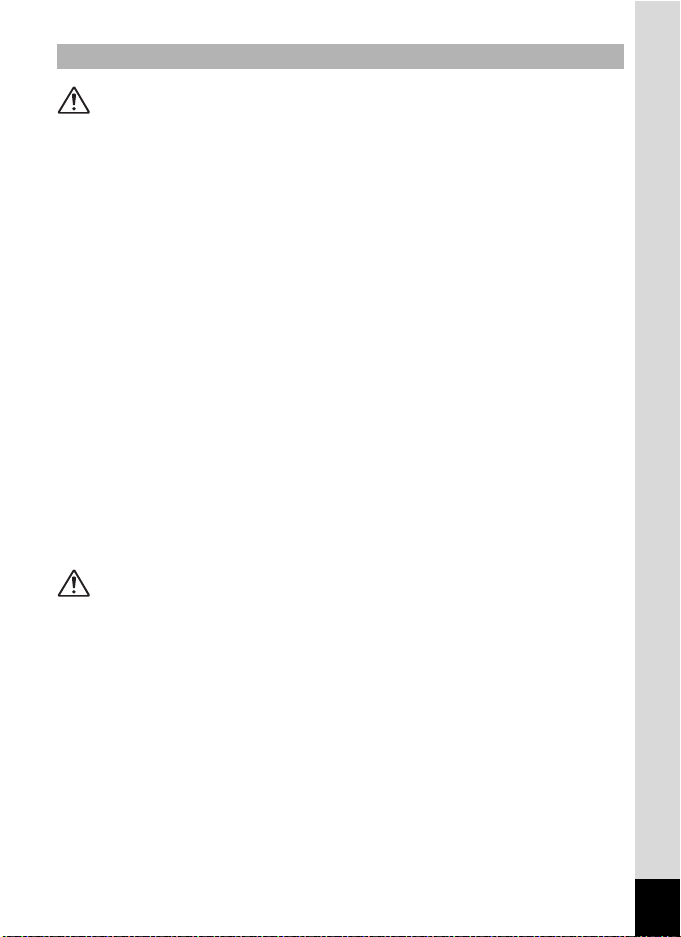
Acerca del adaptador de CA
Advertencia
• Utilice siempre el adaptador de CA, diseñado para el uso exclusivo de esta
cámara, con la potencia y voltaje especificados. El uso de un adaptador de
CA que no sea exclusivo para esta cámara o el uso del adaptador de CA
exclusivo con una corriente o tensión distinta a la que se especifica puede
provocar un incendio, descargas eléctricas o la rotura de la cámara. La
tensión especificada es de 100 - 240V CA.
• No intente desmontar ni modificar el adaptador de CA. Podría provocar un
incendio o una descarga eléctrica.
• Si aparece humo, algún olor extraño en el adaptador de CA o cualquier
otra anomalía, deje de usarlo inmediatamente y consulte con un centro de
servicio PENTAX. Si sigue utilizando el adaptador, podría provocar un
incendio o recibir una descarga eléctrica.
• Si entrara agua en el adaptador de CA, consulte con un centro de servicio
PENTAX. Si sigue utilizando el adaptador, podría provocar un incendio o
recibir una descarga eléctrica.
• Si viera un rayo o escuchara un trueno mientras se está utilizando el
adaptador de CA, desconecte el enchufe y deje de usarlo. El uso
continuado del adaptador podría dañar el equipo, provocar un incendio o
una descarga eléctrica.
• Limpie el enchufe del adaptador de CA si observa la presencia de polvo.
La presencia de polvo en el enchufe podría provocar un incendio.
Precaución
• No coloque ni permita la caída de objetos pesados sobre el cable de
corriente alterna, ni lo doble demasiado. Podría dañar el cable. Si se daña
el cable de corriente, póngase en contacto con un centro de servicio
PENTAX.
• No toque ni cortocircuite la zona de terminales del cable de corriente
alterna cuando esté enchufado.
• No manipule el enchufe con las manos mojadas. Podría provocar una
descarga eléctrica.
• No deje caer el adaptador de CA ni lo someta a impactos violentos. Podría
romper el equipo.
3
Page 6

• Para reducir el riesgo de accidentes, utilice únicamente el cable de
corriente CSA/UL certificado que se suministra; el cable es del Tipo
SPT-2 o más grueso, con un calibre mínimo de alambre de 18 AWG en
cobre, un extremo con una clavija de conexión con adaptador macho
moldeado (con una configuración NEMA especificada) y el otro con un
conector hembra moldeado (con una configuración tipo IEC no industrial
especificada) o equivalente.
Acerca de las baterías
Advertencia
• Mantenga las pilas fuera del alcance de los niños pequeños. Si se meten
la pila en la boca, podría causar una descarga eléctrica.
• Si el líquido de las pilas entra en contacto con sus ojos, no se los frote.
Lávelos con agua limpia y consulte a un médico inmediatamente.
Precaución
• Esta cámara utiliza cuatro pilas alcalinas tamaño AA, baterías de litio
tamaño AA o baterías de Ni-MH (níquel-hidruro metálico) tamaño AA. No
utilice pilas distintas a las aquí especificadas. El uso de otros tipos de pilas
puede hacer que la cámara no funcione correctamente o que las baterías
exploten u ocasionen un incendio.
• No cargue pilas distintas a las recargables de Ni-MH (níquel-hidruro
metálico). Las baterías podrían explotar o incendiarse. No se pueden
cargar pilas tamaño AA que no sean de Ni-MH en esta cámara.
• No desmonte la batería. Si desmonta la batería, podría provocar una
explosión o escape.
• Al sustituir las pilas, no combine diferentes marcas, tipos o capacidades.
Asimismo, intente no combinar pilas nuevas con usadas. Si no las coloca
correctamente, podría producirse un incendio o una explosión.
• Las pilas deben introducirse correctamente teniendo en cuenta las marcas
(+) y (-). Si no las coloca correctamente, podría producirse un incendio o
una explosión.
• Extraiga las pilas de la cámara inmediatamente si se calientan o
comienzan a emitir humo. Tenga cuidado de no quemarse al extraerla.
• No cortocircuite las pilas ni se deshaga de ellas tirándolas al fuego. Podría
provocar una explosión o incendio.
• Si el líquido de las pilas entrara en contacto con la piel o la ropa, lave
minuciosamente las zonas afectadas con agua.
4
Page 7
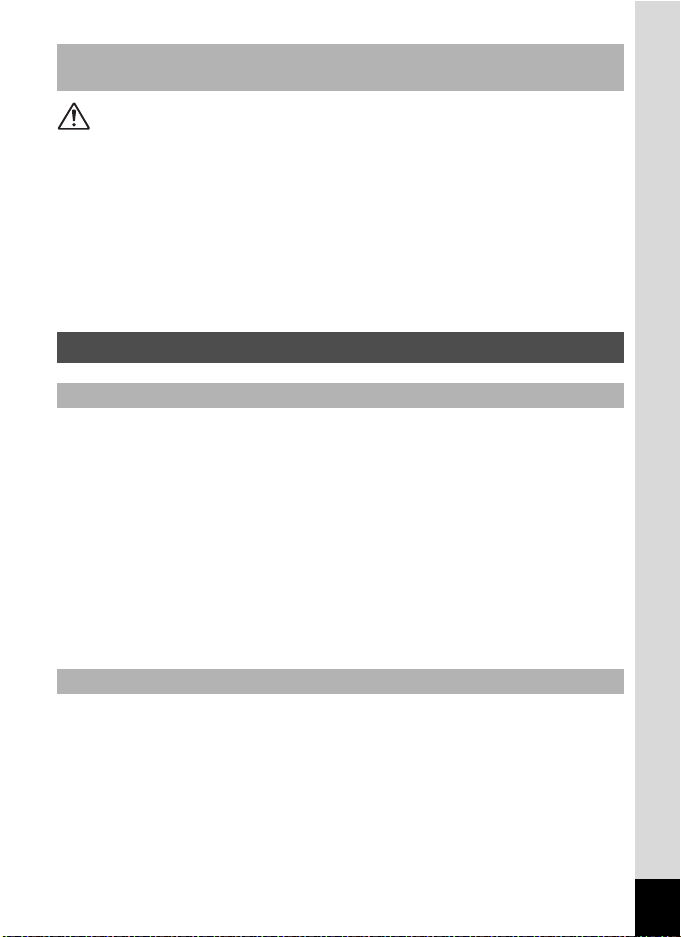
Mantenga la cámara y los accesorios fuera del alcance de los
niños
Advertencia
• No coloque la cámara ni sus accesorios al alcance de los niños.
1. Si el producto se cae o se utiliza accidentalmente, puede provocar
lesiones personales graves.
2. Si se enrolla la correa alrededor del cuello, puede ocasionar asfixia.
3. Mantenga las pilas o las tarjetas de memoria SD fuera del alcance de
los niños pequeños para evitar que ingieran un pequeño accesorio
accidentalmente. Consulte inmediatamente a un médico en caso de
ingestión accidental de un accesorio.
Cuidados durante el manejo
Antes de usar la cámara
• Cuando viaje, lleve siempre consigo el listado de la Red de Asistencia
Técnica Internacional que se incluye en el paquete. Le resultará muy útil
si tiene problemas con ella mientras se encuentra en el extranjero.
• Cuando no haya utilizado la cámara durante mucho tiempo, verifique que
funciona correctamente, especialmente antes de tomar fotos importantes
(como fotos de una boda o durante un viaje). No se garantiza el contenido
de la grabación en los casos en que no se pueda grabar, reproducir o
transferir datos a un ordenador, etc., debido al funcionamiento defectuoso
de la cámara o del material de grabación (tarjeta de memoria SD), etc.
• El objetivo de esta cámara no es intercambiable. El objetivo no puede
desmontarse.
Precauciones durante el transporte y el uso de su cámara
• No someta la cámara a temperaturas o humedad elevadas. No deje la
cámara en el interior de un vehículo, donde la temperatura puede alcanzar
valores muy altos.
• No someta la cámara a fuertes vibraciones, golpes o presión. Utilice un
cojín para proteger la cámara cuando la transporte en moto, coche o
barco. Si la cámara sufre golpes fuertes, vibraciones o está sujeta a una
presión excesiva, llévela al centro de servicio PENTAX más cercano y pida
que la revisen.
5
Page 8
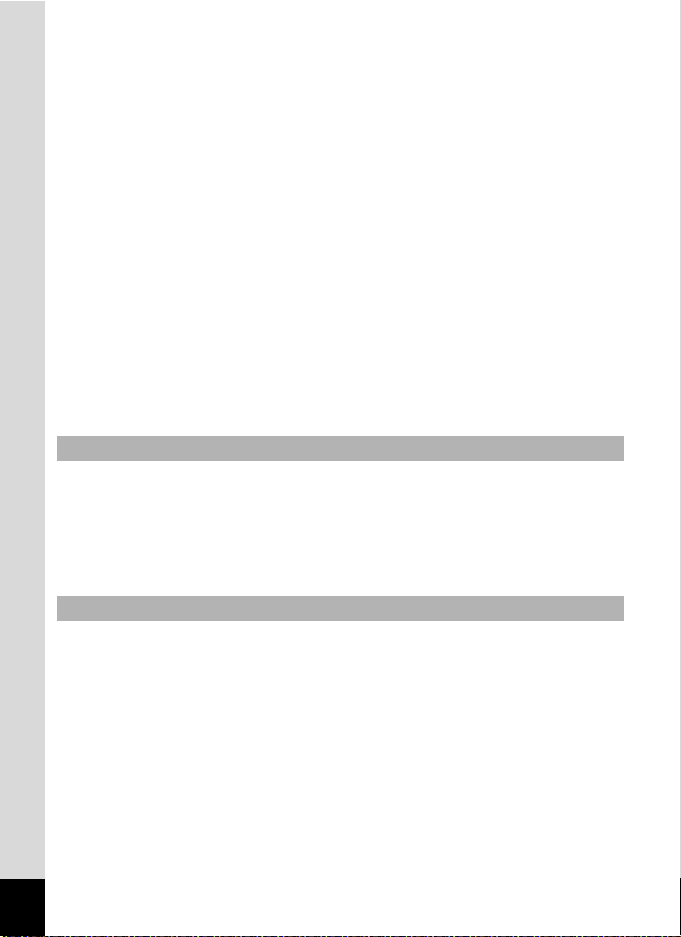
• La gama de temperatura de funcionamiento de la cámara es de 0°C a
40°C (32°F a 104°F).
• La pantalla se quedará en negro a altas temperaturas, pero volverá a la
normalidad cuando la temperatura baje al nivel habitual.
• A bajas temperaturas, la pantalla podría tener una respuesta más lenta.
Esto se debe a las propiedades del cristal líquido y no es señal de
anomalía.
• Los rápidos cambios de temperatura podrían causar condensación en el
interior y exterior de la cámara. Por ello, meta la cámara dentro de la funda
o de una bolsa de plástico y sáquela cuando disminuya la diferencia de
temperatura entre la cámara y su entorno.
• Evite el contacto con la suciedad, barro, arena, polvo, agua, gases tóxicos
o sales. Estos elementos podrían dañar la cámara. Seque las gotas de
lluvia o de agua de la cámara.
• No aplique una fuerza excesiva sobre la pantalla. Podría romperla o
estropearla.
• Tenga cuidado de no apretar en exceso el tornillo del trípode cuando lo
utilice.
Limpieza de la cámara
• No limpie la cámara con disolventes orgánicos tales como diluyentes,
alcohol o benceno.
• Utilice un cepillo limpia objetivos para limpiar el polvo acumulado en el
objetivo. No utilice nunca un soplador en spray, ya que podría dañar el
objetivo.
Para guardar la cámara
• No guarde la cámara con conservantes ni productos químicos. Si se
guarda en un lugar con altas temperaturas o humedad, podría provocar la
aparición de moho en la cámara. Sáquela de su funda y guárdela en un
lugar seco y bien ventilado.
• No utilice ni guarde la cámara en lugares donde pueda estar expuesta a
electricidad estática o a interferencias eléctricas.
• Evite usar o guardar la cámara a la luz solar directa o donde pueda estar
expuesta a cambios rápidos de temperatura o a la condensación.
• Se recomienda inspeccionar periódicamente la cámara cada uno o dos
años para mantener su alto rendimiento.
6
Page 9
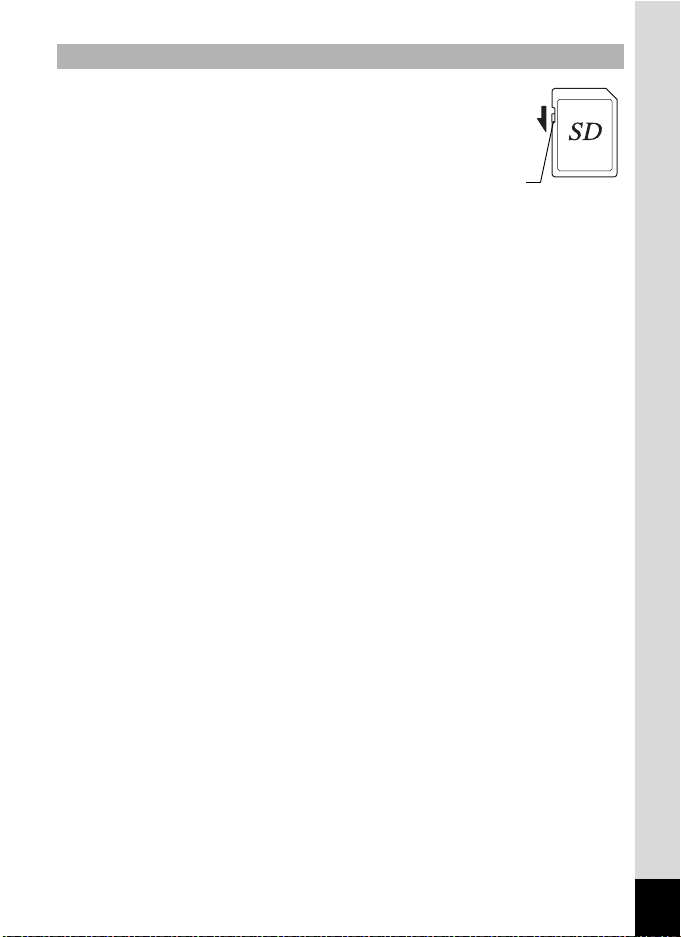
Otras precauciones
Interruptor de
protección
contra escritura
• La tarjeta de memoria SD está equipada
con un interruptor de protección contra la
escritura. Poniendo el interruptor en
BLOQUEADO se impide la grabación de
nuevos datos en la tarjeta, la eliminación
de los datos almacenados y el formateo
de la tarjeta por parte de la cámara o del
ordenador.
r aparece en la pantalla cuando la tarjeta está protegida contra escritura.
• Deberá tener cuidado cuando extraiga la tarjeta de memoria SD
inmediatamente después de utilizar la cámara, ya que puede estar
caliente.
• Mantenga la tapa de la batería/tarjeta cerrada y no la extraiga de la tarjeta
de memoria SD o apague la cámara mientras se estén reproduciendo o
guardando datos en la tarjeta, o la cámara esté conectada a un ordenador
con el cable USB, ya que podría perder datos o dañar la tarjeta.
• No doble la tarjeta de memoria SD ni la someta a impactos violentos.
Manténgala alejada del agua y guárdela en lugares que no estén
expuestos a altas temperaturas.
• No extraiga la tarjeta de memoria SD durante el formateado, ya que podría
dañarla e inutilizarla.
• Los datos de la tarjeta de memoria SD podrían perderse en las siguientes
circunstancias. No aceptamos responsabilidad alguna por los datos que
puedan borrarse
(1) cuando la tarjeta de memoria SD es usada de manera incorrecta por
el usuario.
(2) cuando la tarjeta de memoria SD se somete a electricidad estática o
interferencias eléctricas.
(3) cuando la tarjeta de memoria SD no haya sido utilizada durante mucho
tiempo.
(4) cuando se expulsa la tarjeta de memoria SD o se extraen las pilas
mientras se accede a la tarjeta.
• Si no se utiliza durante mucho tiempo, podría resultar imposible leer los
datos de la misma. Haga regularmente una copia de seguridad en un
ordenador de todos los datos importantes.
• Asegúrese de utilizar esta cámara para formatear tarjetas de memoria SD
que no haya utilizado o que hayan sido utilizadas en otra cámara. Consulte
«Formateo de la memoria» (p.173).
7
Page 10
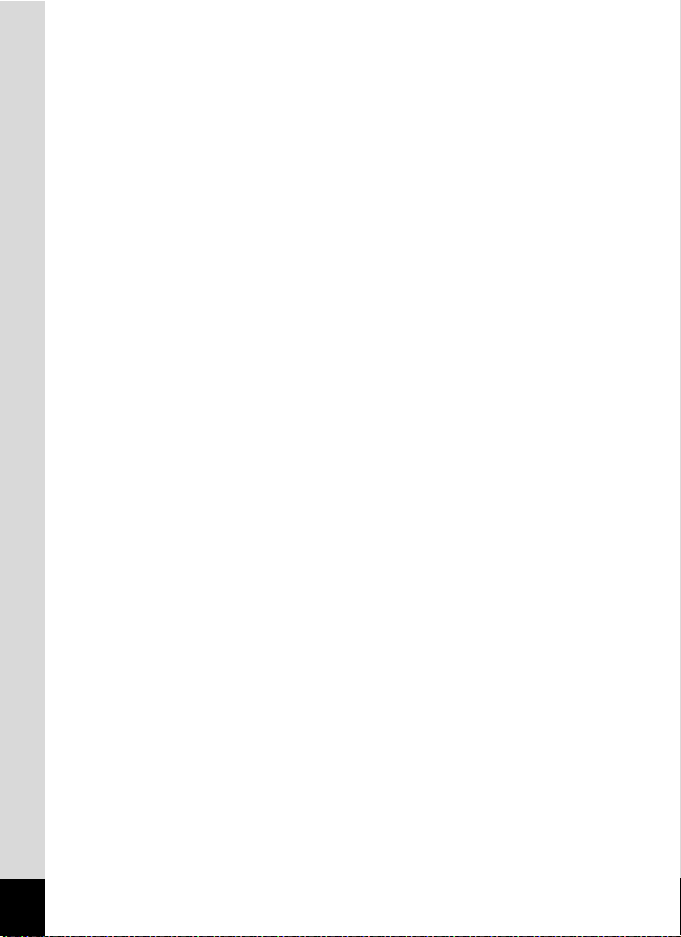
• Tenga en cuenta que la eliminación de datos, o el formateo de las tarjetas
de memoria SD o de la memoria interna, no borra completamente los
datos originales. En ocasiones, se pueden recuperar los archivos
eliminados utilizando software disponible comercialmente. Es
responsabilidad del usuario proteger la privacidad de estos datos.
8
Page 11

Nota
9
Page 12
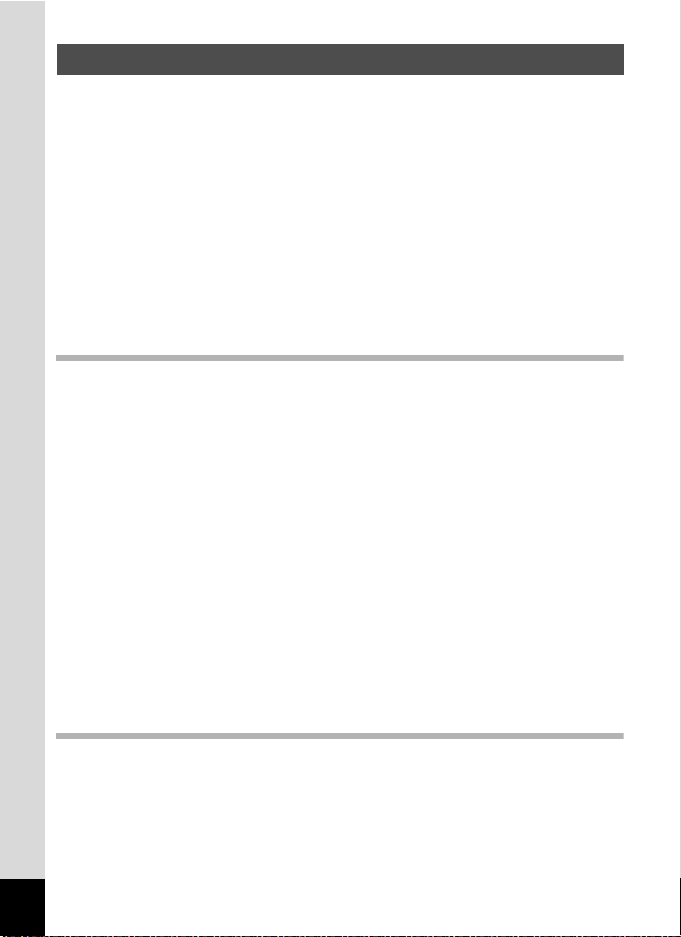
Contenido
Cómo utilizar la cámara de forma segura......................................... 1
Cuidados durante el manejo.............................................................5
Contenido .......................................................................................10
Composición del manual de instrucciones .....................................17
Prestaciones de la cámara.................................................................18
Verificar el contenido de la caja...................................................... 21
Nombres de las piezas ................................................................... 22
Nombres de las piezas operativas .................................................23
Indicaciones del monitor.................................................................24
Puesta en marcha 31
Cómo colocar la tapa del objetivo y la correa..................................31
Para conectar la cámara..................................................................... 32
Instalación de las pilas ...................................................................32
Cómo utilizar el adaptador de corriente alterna..............................35
Instalación de una tarjeta de memoria SD........................................37
Cómo encender y apagar la cámara ................................................. 39
Encendido en el modo de reproducción .........................................40
Ajustes iniciales..................................................................................42
Cómo ajustar el idioma de la pantalla ............................................42
Cómo ajustar la Fecha y Hora ........................................................45
Ajuste de las dioptrías del visor........................................................47
Operaciones más usuales 48
Cómo entender las funciones de los botones .................................48
Modo A ......................................................................................... 48
Modo Q ........................................................................................50
Para cambiar entre el Modo A y el Modo Q ............................... 52
10
Page 13
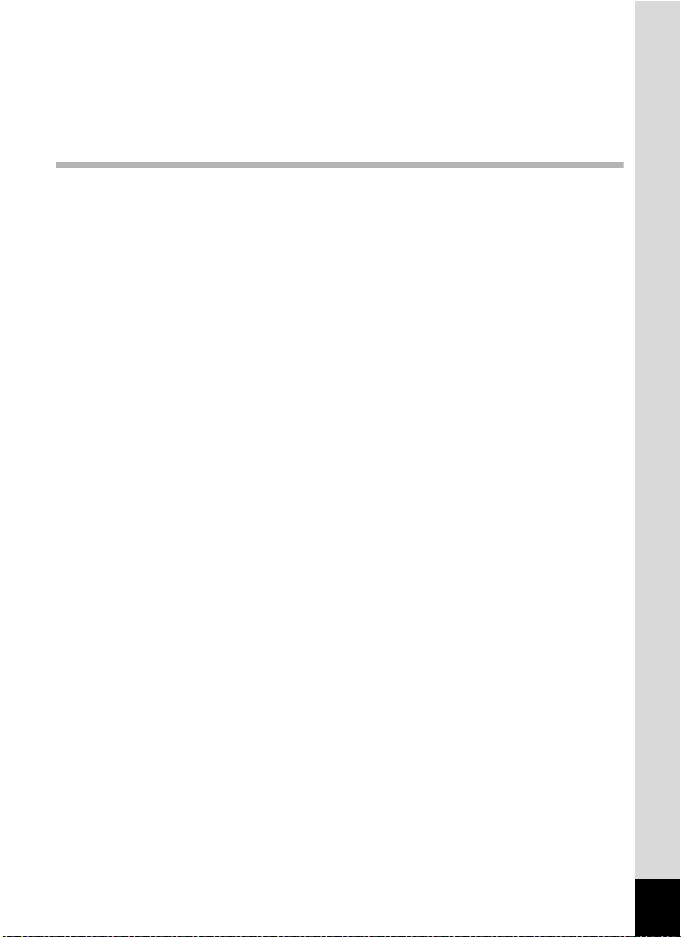
Ajuste de las funciones de la cámara ............................................... 53
Funcionamiento de los Menús........................................................53
Lista de menús ...............................................................................56
Toma de fotografías 61
Cómo tomar imágenes fijas ...............................................................61
Cómo sujetar la cámara .................................................................61
Cómo ajustar la posición de la pantalla .......................................... 61
Toma de fotografías .......................................................................62
Uso de la función Detección rostro.................................................66
Cómo tomar fotografías en los ajustes personalizados (Modo
Programa) ................................................................................67
Cómo tomar fotos en el modo básico
(Modo Verde) ...........................................................................68
Cómo utilizar el zoom .....................................................................70
Cómo ajustar la exposición ............................................................72
Cómo seleccionar el modo de disparo ............................................. 74
Modos de fotografía........................................................................ 74
Modos H ..................................................................................... 75
Modos de exposición ......................................................................77
Varios métodos de disparo ................................................................78
Cómo enmarcar sus fotografías (Modo Composición imagen) ......78
Cómo utilizar la función panorámica angular
(Modo Panorámica Dig.) ..........................................................79
Cómo tomar fotografías panorámicas (Modo Panorama digital)....81
Cómo tomar fotos de su mascota (Modo mascota)........................ 83
Utilización del modo a (Exposición manual) ................................. 85
Cómo utilizar el modo A (USUARIO) ........................................ 86
Cómo ajustar las funciones de disparo ............................................89
Cómo seleccionar el modo Flash ...................................................89
Cómo seleccionar el modo Fotografiar...........................................91
Cómo seleccionar el modo de enfoque ..........................................93
11
Page 14
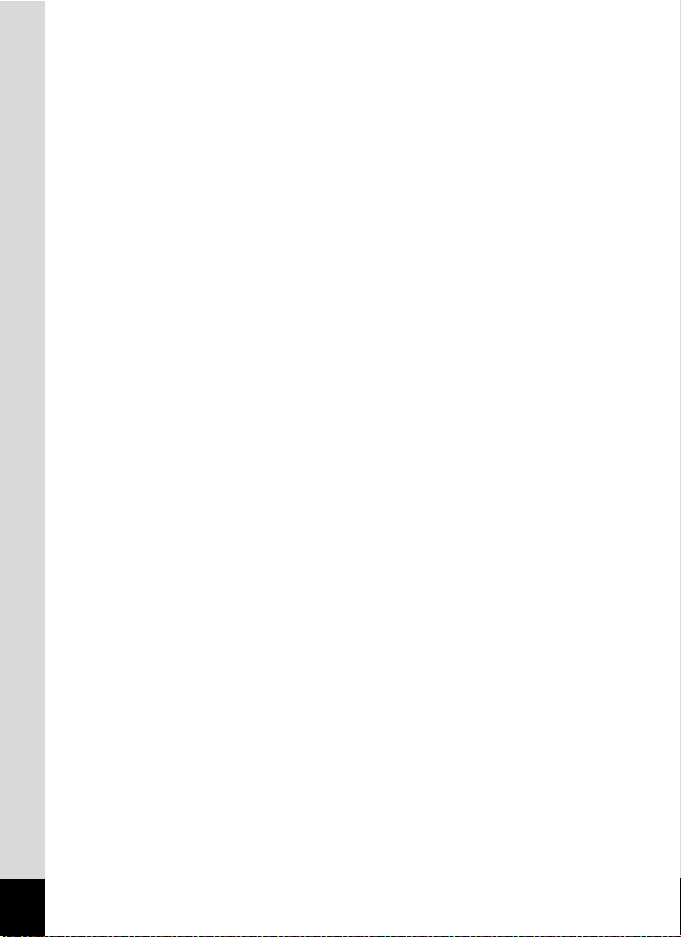
Configuración del menú [A Cfig.Capt] ..........................................96
Cómo seleccionar los ajustes del enfoque automático ..................96
Cómo configurar el tono de la imagen............................................98
Cómo seleccionar el número de píxeles grabados ........................99
Cómo seleccionar el nivel de calidad de las imágenes fijas.........101
Cómo configurar el balance de blancos .......................................102
Cómo ajustar la medición AE .......................................................104
Cómo configurar la sensibilidad ...................................................105
Cómo configurar ISO AUTO.........................................................106
Cómo compensar la intensidad del flash......................................106
Compensación de la luminosidad
(Fija R. Dinámico) ..................................................................107
Cómo configurar el estabilizador de imagen ................................108
Cambio de la función Detección rostro.........................................109
Cómo configurar la función de detección de parpadeo ................110
Cómo configurar la revisión instantánea ...................................... 111
Cómo ajustar la nitidez de la imagen (Nitidez) ............................. 111
Cómo configurar la saturación del color/tono
(Saturación/Tonalidad)...........................................................112
Cómo ajustar el Contraste de la imagen (Contraste) ...................112
Cómo fijar la Función Imprimir fecha ............................................113
Configuración del procesamiento con Realzar IQ ........................113
Ajuste del Botón Verde .................................................................114
Cómo grabar vídeos .........................................................................117
Cómo seleccionar el modo de vídeo ............................................117
Grabación de un vídeo .................................................................119
Cómo grabar un vídeo rápidamente utilizando el botón Vídeo ....120
Cómo utilizar la función Vídeo Time Lapse ..................................121
Cómo utilizar la función Vídeo alta velocidad ...............................122
Configuración del menú [C Vídeo] ..............................................122
Cómo seleccionar el número de píxeles grabados
y la velocidad de fotogramas para vídeos..............................123
Cómo configurar la función Movie SR
(Estabilizador Imagen de vídeo) ............................................124
12
Page 15
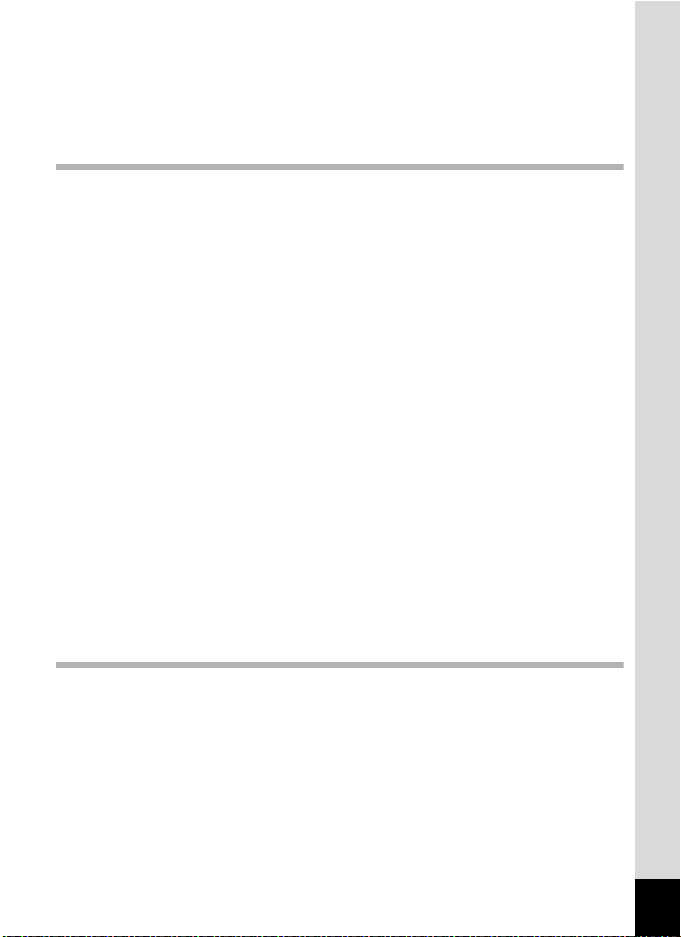
Cómo suprimir el ruido del viento durante la grabación
de vídeo (Supresión viento) ...................................................124
Cómo guardar los ajustes (Memoria)..............................................125
Reproducción y eliminación de imágenes 127
Cómo reproducir imágenes .............................................................127
Cómo reproducir imágenes fijas...................................................127
Reproducción de vídeos...............................................................128
Pantalla de múltiples imágenes....................................................130
Cómo usar la función Reproducir .................................................132
Presentación................................................................................. 134
Rotación de la imagen..................................................................136
Reproducción Zoom .....................................................................137
Eliminación de imágenes .................................................................139
Para eliminar una sola imagen .....................................................139
Eliminación de imágenes seleccionadas......................................139
Eliminación de todas las imágenes ..............................................141
Cómo proteger las imágenes para que no se borren
(Proteger) ...............................................................................141
Cómo conectar la cámara al equipo AV .........................................144
Cómo conectar la cámara a un terminal de entrada de vídeo......144
Cómo conectar la cámara a un terminal HDMI ............................146
Edición e impresión de imágenes 147
Cómo editar imágenes .....................................................................147
Cómo cambiar el tamaño de imagen
(Cambiar las dimensiones) ...................................................147
Recorte de imágenes ...................................................................148
Cómo estirar el área de una imagen seleccionada
por un usuario (Filtro Estirar) .................................................149
Procesado de imágenes para que los rostros aparezcan
más pequeños........................................................................151
13
Page 16
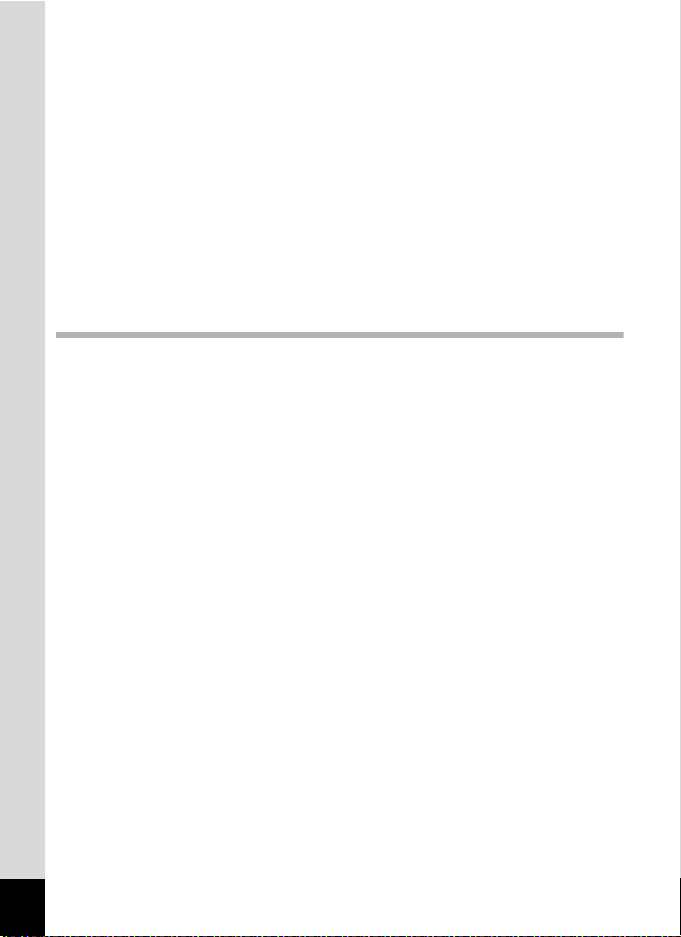
Cómo utilizar los filtros digitales ...................................................152
Cómo utilizar el filtro HDR ............................................................156
Cómo crear una imagen de collage..............................................156
Cómo compensar un efecto de ojos rojos ....................................160
Cómo añadir un marco (Composición de imagen) .......................161
Cómo editar vídeos ......................................................................164
Copia de imágenes.......................................................................168
Cómo ajustar el servicio de impresión (DPOF)..............................170
Cómo imprimir una sola imagen...................................................170
Cómo imprimir todas las imágenes ..............................................172
Ajustes 173
Ajustes de la cámara ........................................................................173
Cambio del menú [W Ajustes] ......................................................173
Formateo de la memoria ..............................................................173
Cómo cambiar los parámetros de sonido .....................................174
Cómo modificar la fecha y la hora ................................................176
Cómo ajustar la hora mundial.......................................................178
Configuración del tamaño de texto en el menú ............................180
Cómo cambiar el Idioma de la pantalla ........................................180
Cómo cambiar el sistema de nombres de la carpeta ...................181
Cómo cambiar el sistema de nombres del archivo.......................184
Cómo cambiar el formato de salida del vídeo ..............................185
Cómo seleccionar el formato de salida HDMI ..............................186
Configuración de la comunicación Eye-Fi ....................................187
Cómo ajustar el brillo de la pantalla .............................................188
Cómo usar la función de ahorro de energía.................................188
Ajuste de la función de autodesconexión .....................................189
Cómo configurar la función Zoom Rápido ....................................190
Cómo configurar la Pantalla guía .................................................190
Cómo configurar el tipo de pilas ...................................................191
Cómo cambiar la pantalla de inicio...............................................191
14
Page 17
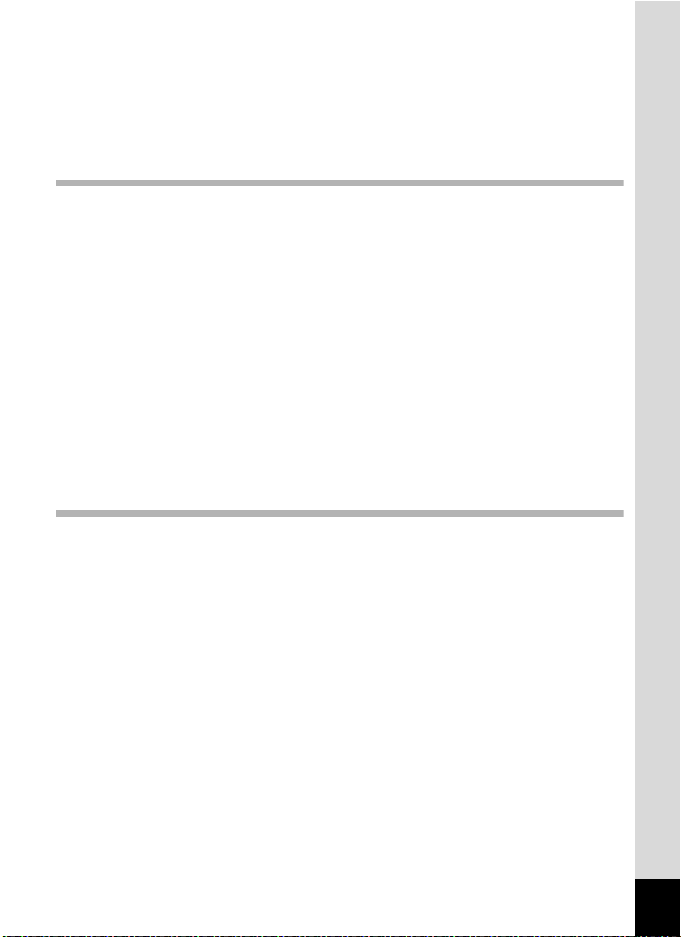
Cómo corregir los píxeles defectuosos en el sensor de imagen
(Mapeo píxeles) .....................................................................192
Cómo configurar Atajo Reproduc. ................................................193
Cómo restaurar los ajustes predeterminados (Restaurar) ...........194
Conexión a un ordenador 195
Conexión a un ordenador ................................................................195
Ajuste del modo de conexión USB ...............................................195
Conexión de la cámara y el ordenador.........................................196
Desconexión de la cámara del ordenador ....................................197
Uso del software suministrado........................................................198
Requisitos del sistema..................................................................198
Instalación del software ................................................................199
Uso de MediaImpression en Windows .........................................202
Uso de MediaImpression en Macintosh .......................................204
Transferencia de imágenes con una tarjeta Eye-Fi .......................206
Apéndice 208
Funciones disponibles para cada modo de disparo .....................208
Mensajes ............................................................................................213
Problemas y soluciones...................................................................215
Ajustes predeterminados .................................................................217
Lista de ciudades del mundo...........................................................222
Especificaciones principales........................................................... 223
GARANTÍA .........................................................................................228
Índice..................................................................................................235
15
Page 18
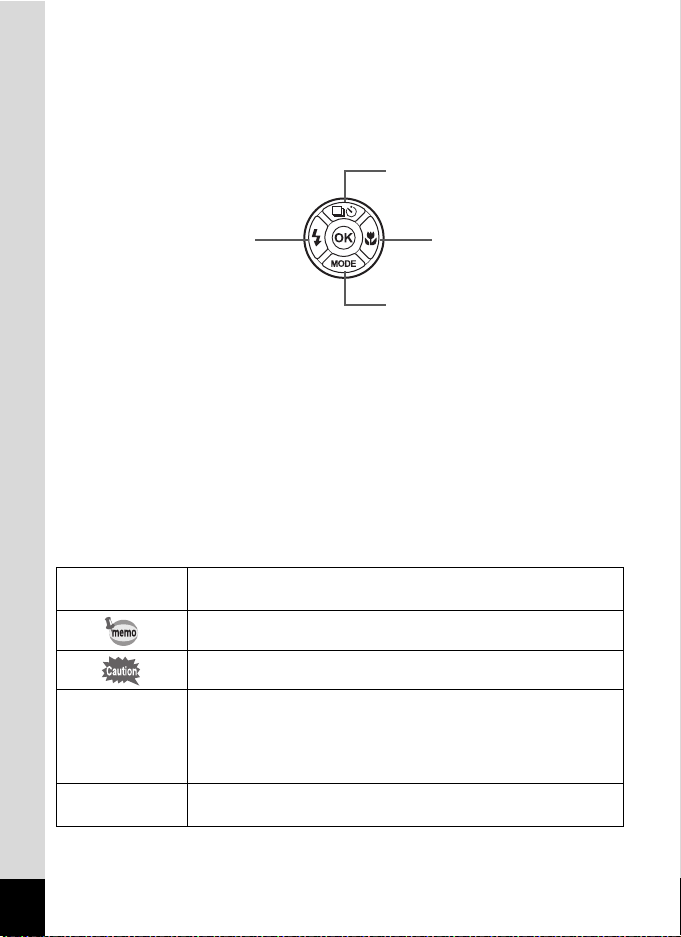
En este manual, se muestra el método de utilización del controlador de
4
3
5
2
cuatro direcciones en ilustraciones, como las que aparecen a
continuación.
A continuación, se explica el significado de los símbolos empleados en
este Manual de instrucciones.
1
incluye el número de la página de referencia en la que se explica
la operación.
incluye información útil.
16
Modo
A
Modo Q
incluye las precauciones a tomar cuando se utiliza la cámara.
Éste es el modo utilizado para capturar imágenes fijas y grabar
vídeos.
En este manual, el modo para la toma de imágenes fijas se
conoce como el «modo de captura de imágenes fijas» y el modo
para la grabación de vídeos se conoce como el «modo de vídeo».
Éste es el modo utilizado para ver imágenes fijas y reproducir
vídeos.
Page 19

Composición del manual de instrucciones
Este manual de instrucciones consta de los siguientes capítulos.
1 Puesta en marcha ––––––––––––––––––––––––––––––––––––––
En este capítulo se explica lo que necesita hacer después de adquirir la
cámara y antes de comenzar a tomar fotos. Lea atentamente este capítulo
y siga las instrucciones.
2 Operaciones más usuales––––––––––––––––––––––––––––––––
En este capítulo se explican las operaciones más comunes, tales como las
funciones de los botones, y cómo utilizar los menús. Para más detalles,
consulte los capítulos correspondientes.
3 Toma de fotografías–––––––––––––––––––––––––––––––––––––
En este capítulo se explican las distintas formas de capturar imágenes y
cómo ajustar las funciones más relevantes.
4 Reproducción y eliminación de imágenes ––––––––––––––––––
En este capítulo se explica cómo ver imágenes fijas y vídeos en la cámara
o en la pantalla de un televisor y cómo eliminarlas de la cámara.
5 Edición e impresión de imágenes –––––––––––––––––––––––––
En este capítulo se explica cómo editar imágenes fijas en la cámara y cómo
imprimirlas.
6 Ajustes –––––––––––––––––––––––––––––––––––––––––––––––
En este capítulo se explica cómo ajustar las funciones relacionadas con la
cámara.
7 Conexión a un ordenador ––––––––––––––––––––––––––––––––
Este capítulo explica cómo conectar la cámara a un ordenador e incluye las
instrucciones de instalación y una perspectiva general del software
proporcionado.
8 Apéndice––––––––––––––––––––––––––––––––––––––––––––––
Este capítulo explica la solución de problemas y ofrece varios recursos.
1
2
3
4
5
6
7
8
17
Page 20
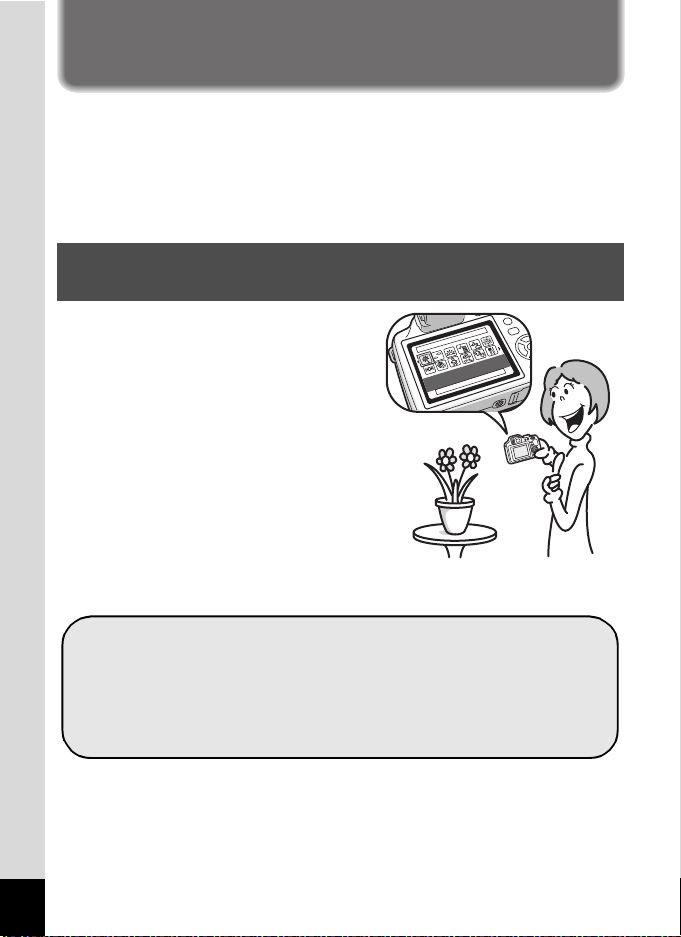
Prestaciones de la cámara
Se visualiza una guía de modos de disparo en la Paleta
del modo de captura y una guía del modo de
reproducción en la Paleta del modo de reproducción
(p.74, p.132).
Utilice el modo Verde para tomar fácilmente fotos
utilizando parámetros estándar (p.68).
Además de la función básica de toma de fotografías, esta cámara
incorpora una variedad de modos de disparo adecuados para cada
situación. En esta sección se describe cómo sacar el máximo partido de
las prestaciones claves de la cámara. Para obtener más información
sobre las operaciones de la cámara, consulte las páginas de cada
función.
¡Funciones de captura y reproducción de fácil
navegación!
El diseño tan atractivo de esta cámara
facilita su fácil funcionamiento con tan
solo unos cuantos botones.
Simplemente eligiendo el icono
apropiado puede seleccionar el modo
de captura (
parámetros óptimos para cada
situación, o el modo de reproducción
(
p.132, p.147) y disfrutar de las
diversas funciones de reproducción y
edición. Una guía en la pantalla le
permite ver las funciones disponibles
en cada modo y cómo usarlas.
p.74) y elegir los
18
Page 21
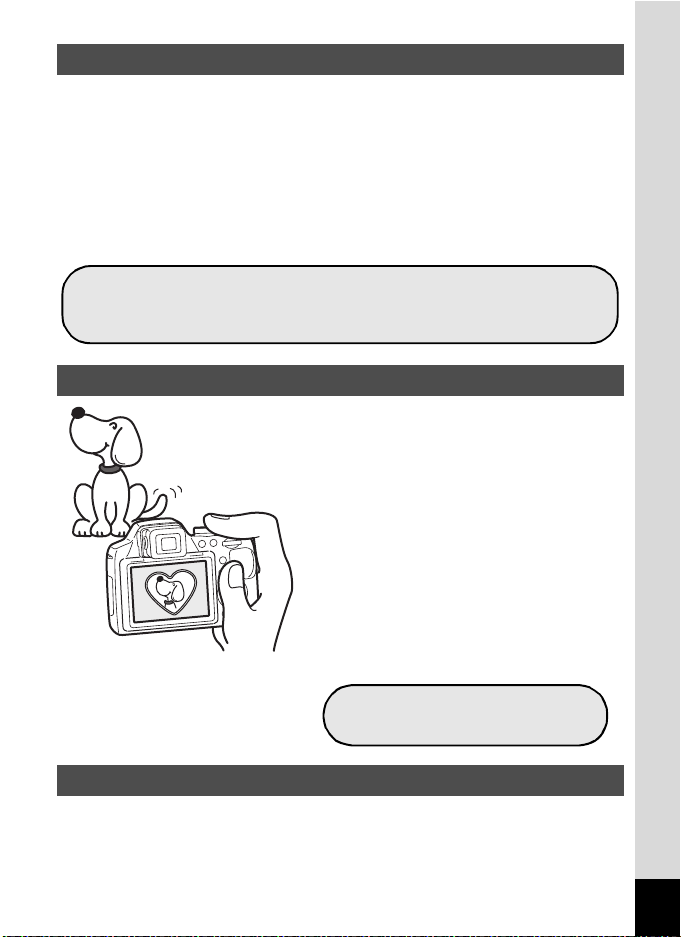
¡Perfecta para realizar retratos!
Función Detección rostro (p.66)
Modos para tomar estupendas fotografías de personas
(p.74)
Para decorar sus fotografías
con un marco
Esta cámara incluye una función «Detección rostro» que detecta los
rostros en la toma y ajusta automáticamente el enfoque y la exposición
para los rostros. Puede reconocer hasta 32 personas por disparo*,
ayudándole también a tomar imágenes de grupo perfectas. Accionará
automáticamente el disparador cuando uno o varios sujetos estén
sonriendo, o le indicará si alguien ha parpadeado, de modo que pueda
tomar muchas fotografías y seleccionar la mejor.
* En la pantalla aparecen hasta 31 recuadros de detección de rostros.
¡Añada variados marcos a sus fotografías!
Siempre que tome una fotografía con
esta cámara, podrá elegir entre una
amplia gama de marcos divertidos y
originales para crear atractivas
fotografías con marco (
Asimismo, puede añadir marcos a
fotografías ya tomadas. Ajuste la
posición del sujeto en la imagen, o
reduzca o amplíe el tamaño de la
imagen para que coincida con la forma
y tamaño del marco. Ya no tendrá que
preocuparse más de que el tema
encaje en el marco (
p.78).
p.161).
¡Visualice los datos en formato de calendario!
Con esta cámara, puede visualizar las imágenes y vídeos grabados
organizándolos por fecha en formato calendario (
encontrar rápidamente la imagen o vídeo que desea reproducir.
p.131). Esto le permite
19
Page 22
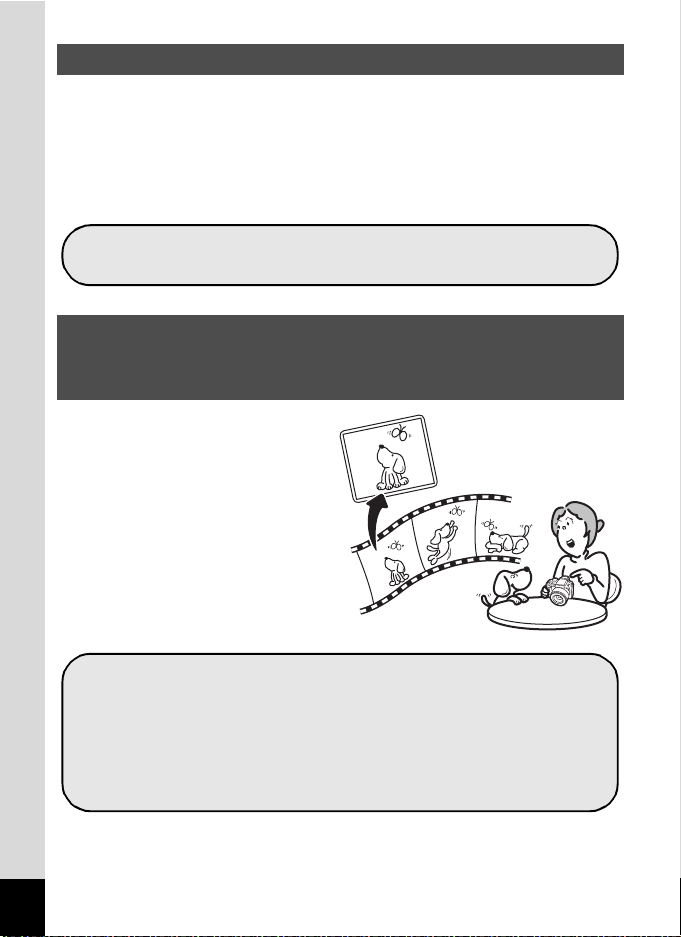
Funciones avanzadas de grabación de vídeo
Use la cámara para grabar divertidos vídeos de sus hijos
o mascotas como diario visual de su desarrollo (p.117).
Se pueden utilizar funciones de procesamiento de
imágenes como Cambiar Dimens. (p.147), Recorte
(p.148), Filtro Digital (p.152) y Edit ojos rojos (p.160).
Puede dividir un vídeo en dos o más segmentos y
seleccionar un fotograma de un vídeo para guardarlo
como una imagen fija (p.164).
Esta cámara incorpora una función «Movie SR» que reduce el
movimiento de la cámara durante la grabación de vídeos (
grabar vídeos con un formato Full HD de 1920 × 1080 píxeles (16:9)
(
p.123) y puede disfrutar viendo vídeos de alta calidad en dispositivos
AV conectando la cámara con un cable HDMI disponible
comercialmente (
p.144).
p.124). Puede
¡Múltiples funciones en la cámara le permiten
disfrutar de las imágenes sin necesidad de
utilizar un ordenador!
Esta cámara dispone de diversas
funciones que le permiten
reproducir y editar imágenes sin
necesidad de conectar la cámara
al ordenador. La cámara es todo
lo que necesita para tomar y
editar fotos y vídeos (
p.147).
20
Page 23
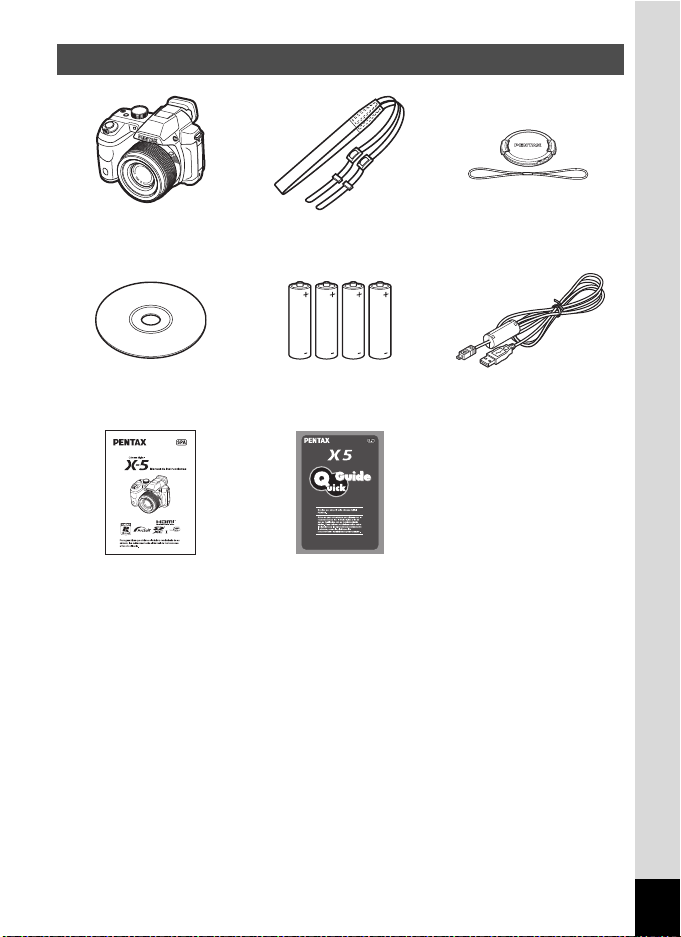
Verificar el contenido de la caja
Cámara
X-5
Software (CD-ROM)
S-SW129
Manual de instrucciones
(este manual)
Los artículos marcados con un asterisco (*) están disponibles también como
accesorios opcionales.
Correa
O-ST92 (*)
Cuatro pilas alcalinas
tipo AA
Guía rápida
Tapa del objetivo
O-LC129 (*)
Cable USB
I-USB7 (*)
21
Page 24
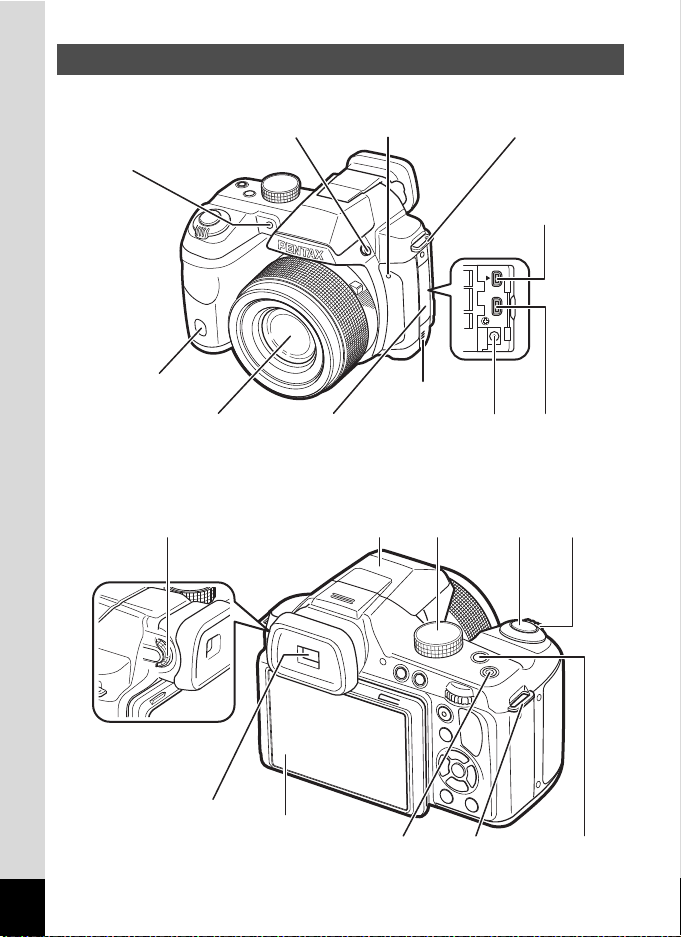
Nombres de las piezas
Botón b
Objetivo
Indicador del
temporizador
(luz AF auxiliar)
Terminal CC
Enganche para la
correa
Terminal PC/AV
Terminal
HDMI (Tipo D)
Tapa del terminal
Micrófono
Altavoz
Receptor de mando
a distancia
Dial de ajuste dióptrico
Flash
(almacenado)
Visor
Palanca
del
zoom
Dial de
modo
Pantalla
Botón de encendido/
Luz de encendido
Botón m
Enganc he para
la correa
Disparador
Delante
Atrás
PC/AV
22
Page 25
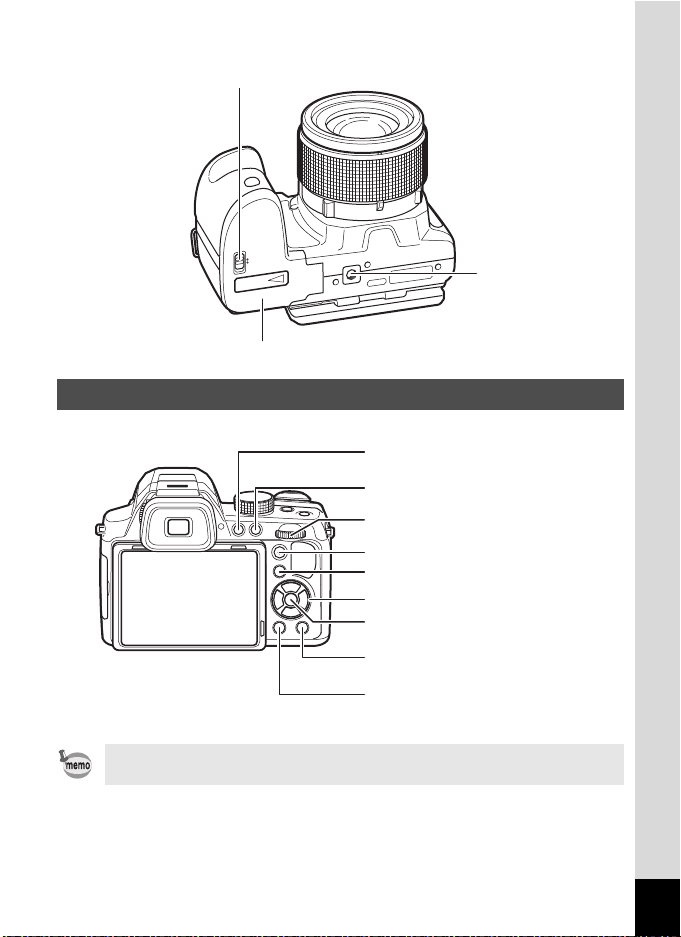
Parte inferior
Tapa de la batería/tarjeta
Rosca para el
trípode
Palanca de cierre de la tapa de la batería/tarjeta
Dial electrónico
Botón 4
Botón verde/i
Controlador de cuatro direcciones
Botón 3
Botón 3
Botón Q
Botón 4
Botón Vídeo
Nombres de las piezas operativas
Consulte «Cómo entender las funciones de los botones» (p.48 - p.52) si
desea una explicación de la función de cada botón.
23
Page 26
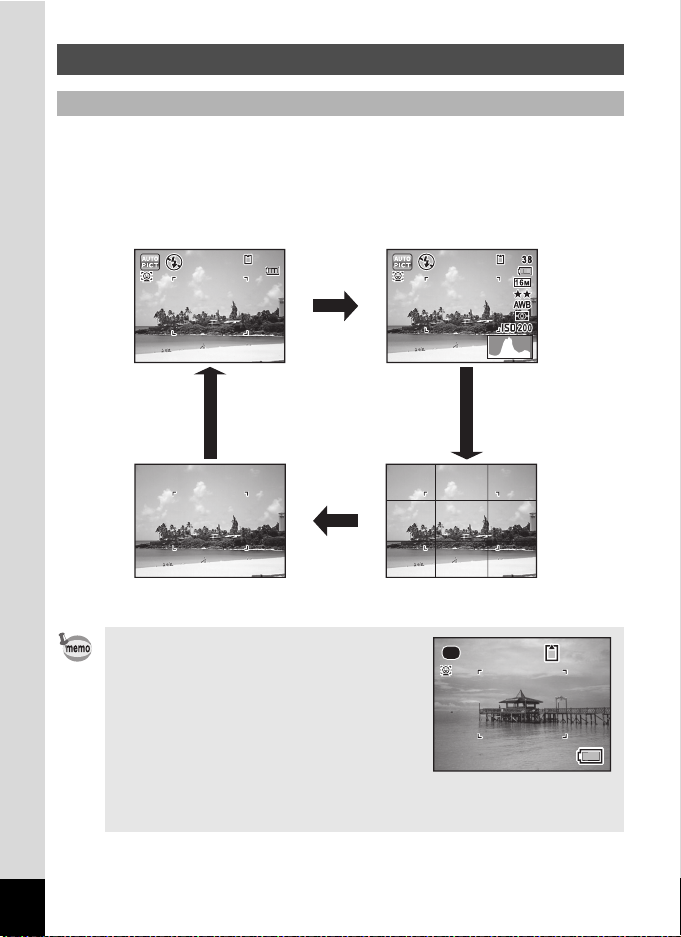
Indicaciones del monitor
14 :2 5
38
09 /0 9/ 201 2
Sin Info
Histograma + InfoPantalla normal
Visualización de cuadrícula
Pantalla en modo A
La pantalla muestra información como las condiciones de disparo en el
modo de captura. La pantalla cambia en la secuencia siguiente cada vez
que se pulsa el botón 3: «Visualización normal», «Histograma +
Info», «Visualización de cuadrícula» y «Sin Info».
38
38
3
09/09/2012
09/09/2012
14:25
14:25
24
3
3
• Cuando el modo de disparo está
ajustado en 9 (Verde), la pantalla del
monitor es tal como se muestra a la
derecha. No puede cambiar la
información de la pantalla pulsando el
botón 3 .
• Para tomar fotografías utilizando el visor,
cambie de la visualización en pantalla al
visor pulsando el botón 4. Pulse de
nuevo el botón para cambiar a la
visualización en pantalla.
3
383838
Page 27
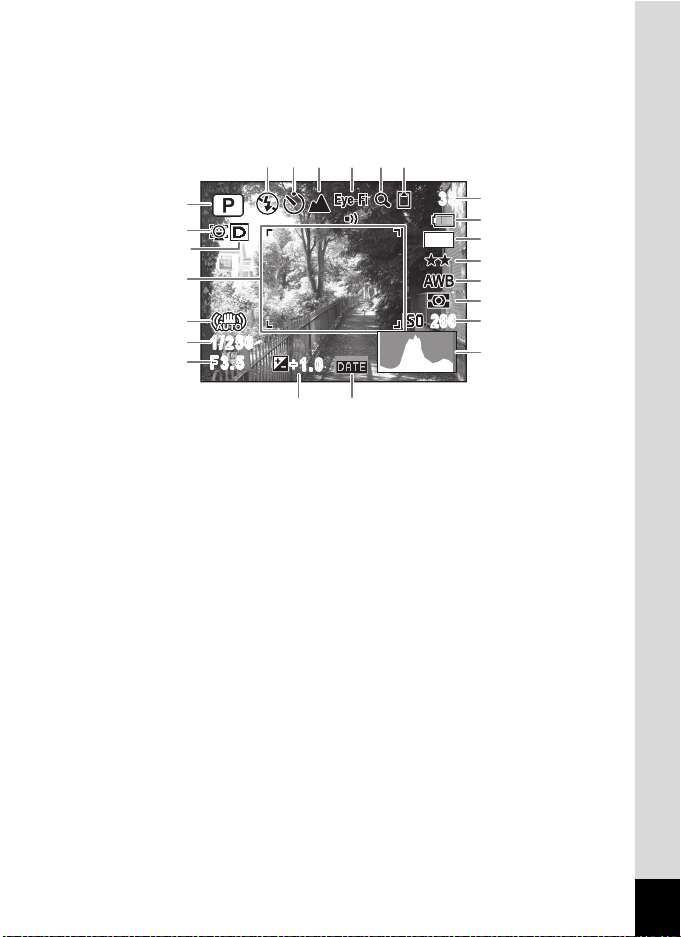
Modo de captura de imágenes fijas
A
A
(Todos los elementos de pantalla se muestran con fines explicatorios.)
A1 a A16 y B1 aparecen cuando se selecciona «Visualización normal».
Todos los iconos aparecen cuando se selecciona «Histograma + Info».
Solo aparece B1
cuando se selecciona «Sin Info».
A7 A8 A9 A12A11
A10
A1
A2
A3
B1
16
3838
M
A15
A16
B2
B3
B4
B5
A4
5
6
1/250
1/250
F3.5
F3.5
2005/03/252005/03/25
+1.0+1.0
200200
14:2514:25
B6
B7
A13 A14
Modo de disparo (p.74)
A1
Icono Detección rostro (p.66)
A2
Icono Fija R. Dinámico (p.107)
A3
Icono del Estabilizador Imagen
A4
(p.108)
Velocidad de obturación
A5
Apertura
A6
Modo flash (p.89)
A7
Modo Fotografiar (p.91)
A8
Modo de Enfoque (p.93)
A9
Estado de comunicación de
A10
Eye-Fi (p.187)
Icono Zoom Digital/Zoom
A11
Inteligente (p.70)
Estado de la memoria (p.40)
A12
Compensación EV (p.72)
A13
Ajuste Marcar Fecha (p.113)
A14
Capacidad de
A15
almacenamiento de
imágenes restante
Indicador del nivel de la
A16
batería (p.34)
Marco de enfoque (p.63)
B1
Píxel. Grabados (p.99)
B2
Nivel calidad (p.101)
B3
Balance blancos (p.102)
B4
Medición AE (p.104)
B5
Sensibilidad (p.105)
B6
Histograma (p.29)
B7
25
Page 28
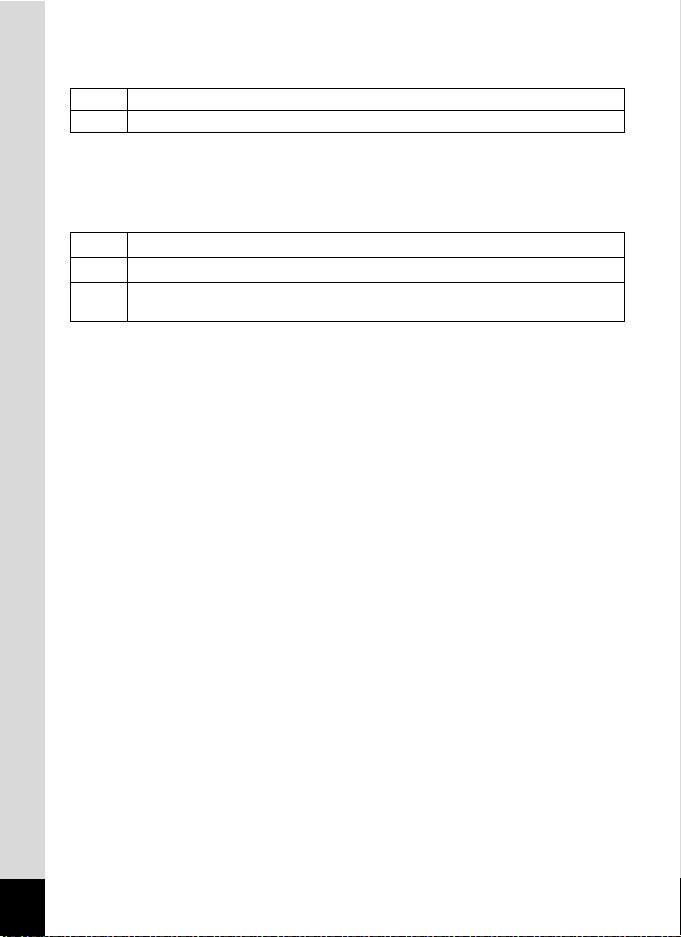
* A2 varía en función del ajuste [Detección rostro] del menú
[A Cfig.Capt].
I Cuando [Detección rostro] se configura en [Encendido]
J Cuando [Detección rostro] se configura en [Sonrisa]
Si se configura en [Apagado], no aparece nada en A2.
* A3 varía en función del ajuste [Fija R. Dinámico] del menú
[A Cfig.Capt].
Cuando [Compens. Brillos] se configura en O (Encendido)
P
Cuando [Compens. Sombras] se configura en O (Encendido)
Q
Cuando [Compens. Brillos] y [Compens. Sombras] se configuran en O
O
(Encendido)
Si [Compens. Brillos] y [Compens. Sombras] se configuran en P
(Apagado), no aparece nada en A3.
*Para A4, M aparece si se pulsa el disparador hasta la mitad cuando
[Shake Reduction] del menú [A Cfig.Capt] se configura en [Camb.
sensor img] o [Dual]. l aparece cuando [Shake Reduction] se
configura en [Apagado].
* A5 y A6 siempre aparecen al configurar el modo de disparo en a o
E (cuando el modo de disparo registrado es a). En los otros modos
de disparo, solo aparecen cuando se pulsa el disparador hasta la
mitad.
* A10 varía en función del estado de comunicación al utilizar la tarjeta
de memoria SD con una LAN inalámbrica interna (tarjeta Eye-Fi).
(Sin indicador) No se admite la tarjeta Eye-Fi
M N Comunicando
M O Esperando comunicación
M P No se permite la comunicación de Eye-Fi
M Q La versión está obsoleta
* Cuando el modo de disparo es b (Fotografía Automática) y se pulsa
el disparador hasta la mitad, aparece el modo de disparo seleccionado
automáticamente en A1 incluso aunque se seleccione «Visualización
de cuadrícula» o «Sin Info» (
p.64).
* Aparece la fecha y hora actuales (p.24) en lugar de B7 cuando se
selecciona «Visualización normal».
* En «Visualización normal», X aparece durante la configuración de la
hora mundial en lugar de B7.
26
Page 29
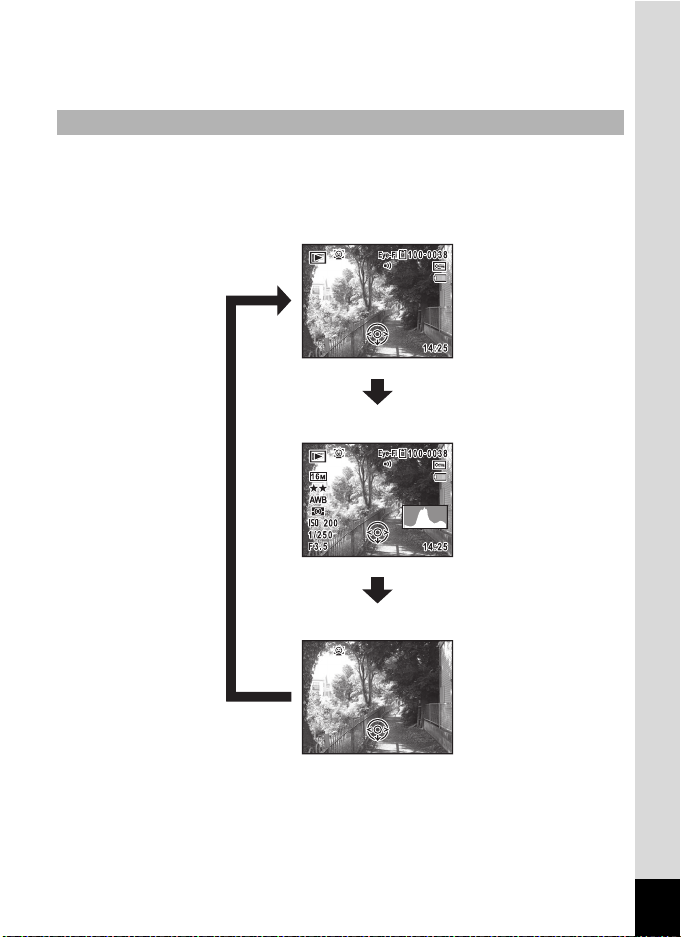
* Dependiendo del modo de disparo, algunas indicaciones podrían no
Edi tar
Edi tar
Edi tar
09 /0 9/ 201 2
09 /0 9/ 201 2
Pantalla normal
Sin Info
Histograma + Info
aparecer.
Pantalla en modo Q
La pantalla muestra la información de disparo de la imagen en el modo
de reproducción. Cada vez que pulsa el botón 3, la pantalla cambia
en la siguiente secuencia.
09/09/2012
09/09/2012
Editar
3
Editar
Editar
3
09/09/2012
09/09/2012
3
27
Page 30
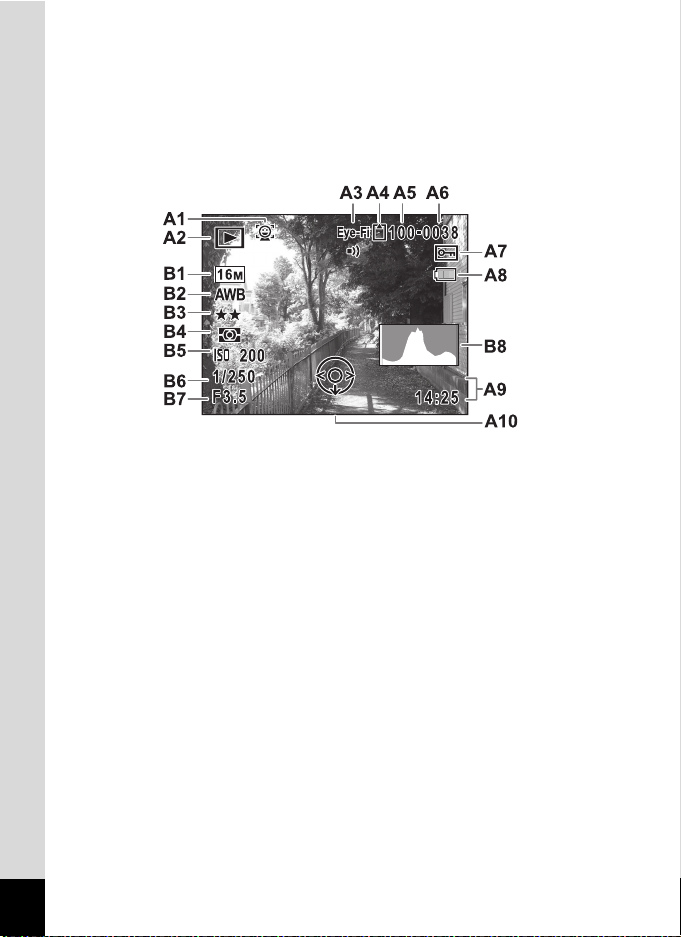
Modo de reproducción
Editar
09 / 09 / 20 12
(Todos los elementos de pantalla se muestran con fines explicatorios.)
La pantalla muestra información como las condiciones de disparo.
A1 a A10 aparecen cuando se selecciona «Pantalla Normal» o
«Histograma + Info». B1 a B8 solo aparecen cuando se selecciona
«Histograma + Info».
09/09/2012
09/09/2012
Editar
Icono Detección rostro (p.66)
A1
Modo de reproducción
A2
Q : Imagen fija (p.127)
h : Vídeo Time Lapse
(p.121)
K : Vídeo (p.128)
g :
Vídeo alta velocidad
(p.122)
Estado de comunicación de
A3
Eye-Fi (p.187)
Estado de la memoria (p.40)
A4
Número de carpeta (p.181)
A5
Número de archivo
A6
Icono de protección (p.141)
A7
Indicador del nivel de la
A8
batería (p.34)
Fecha y hora de la fotografía
A9
(p.45)
Guía del controlador de
A10
cuatro direcciones
Píxel. Grabados (p.99)
B1
Balance blancos (p.102)
B2
Nivel calidad (p.101)
B3
Medición AE (p.104)
B4
Sensibilidad (p.105)
B5
Velocidad de obturación
B6
Apertura
B7
Histograma (p.29)
B8
* A1 solo aparece si la función Detección rostro ha funcionado al tomar
la imagen.
* En «Pantalla normal», A8 y A9 desaparecen si no se realiza ninguna
operación durante dos segundos.
28
Page 31

* A10 aparece incluso cuando se ha seleccionado «Sin Info», pero
Número de píxeles→
←Brillo→(Oscura) (Clara)
desaparece si no se realiza ninguna operación durante dos segundos.
Si no se realiza ninguna operación durante dos segundos en «Pantalla
normal» o en «Histograma + Info», solo desaparece «Editar».
Guía de indicaciones
Durante el funcionamiento de la cámara, en la pantalla se muestran
indicaciones para todos los botones/teclas disponibles, tal como se
muestra a continuación.
Controlador de cuatro
2
direcciones (2)
Controlador de cuatro
3
direcciones (3)
Controlador de cuatro
4
direcciones (4)
Controlador de cuatro
5
direcciones (5)
MENU
Botón 3 Botón 3
/ Dial electrónico
Botón 4
OK
SHUTTER
Disparador
i Botón verde/i
X /
DISP
Cómo utilizar el histograma
Un histograma muestra la
distribución del brillo de la
imagen. El eje horizontal
muestra la luminosidad (más
oscuro en el extremo izquierdo
y más brillante en el extremo
derecho) y el eje vertical
muestra el número de píxeles.
La forma del histograma antes y
después del disparo, indica si el
brillo y el contraste son o no correctos, y le permite decidir si es
necesario ajustar la exposición y tomar una imagen de nuevo.
Cómo ajustar la exposición 1p.72
29
Page 32

Cómo comprender el brillo
Imagen oscura Imagen correcta Imagen brillante
Si el brillo es correcto, el gráfico tendrá el máximo en el centro. Si la
imagen está subexpuesta, el máximo estará en el lado izquierdo; si está
sobreexpuesta, el máximo estará en el lado derecho.
Cuando la imagen está subexpuesta, la parte de la izquierda está
recortada (partes oscuras); cuando la imagen está sobreexpuesta, la
parte derecha está recortada (partes brillantes).
Cómo comprender el contraste
Para las imágenes en las que el contraste está equilibrado, el gráfico
llega gradualmente al máximo. El gráfico llega al máximo en ambos
lados pero se hunde en el medio para las imágenes con una gran
diferencia de contraste y con baja cantidad de brillo en los niveles
medios.
30
Page 33

Puesta en march a
Cómo colocar la tapa del objetivo y la correa
Coloque la tapa del objetivo y correa suministradas con la cámara.
1
Coloque la cuerda suministrada en
la tapa del objetivo.
2
Pase el extremo de la correa a
través del enganche para la correa
y, a continuación, fíjela en el
interior del cierre.
Como se muestra en la ilustración, al pasar
la correa a través de la cuerda de la tapa del
objetivo, se evita que se pierda la tapa del
objetivo.
3
Coloque el otro extremo de la
correa de la misma manera, tal y
como se ha descrito
anteriormente.
1
Puesta en marcha
31
Page 34

Para conectar la cámara
Palanca de cierre
de la tapa de la
batería/tarjeta
Tapa de la batería/tarjeta
Instalación de las pilas
1
Puesta en marcha
Instale las pilas en la cámara. Utilice cuatro pilas alcalinas tamaño AA,
pilas de litio tamaño AA o de Ni-MH (níquel-hidruro metálico) tipo AA.
1
Abra la tapa de la batería/tarjeta.
1 Deslice la palanca de bloqueo de la tapa de la batería/tarjeta en la
2
dirección indicada por la flecha para desbloquearla.
2 Deslice la palanca de bloqueo de la tapa de la batería/tarjeta en la
dirección indicada por la flecha para abrir la tapa.
Introduzca las pilas de acuerdo con los indicadores
(+)/(–) del compartimiento de las baterías.
Asegúrese de comprobar la dirección de las pilas. Si la orientación es
incorrecta, la cámara no se encenderá, lo que podría provocar un mal
funcionamiento.
32
Page 35

3
Cierre la tapa de la batería/tarjeta.
Mientras se estabiliza la tapa de la batería/tarjeta con las manos,
pulse para deslizarla en la dirección opuesta a 2 hasta que quede fija
en su lugar.
Cierre la tapa de la batería/tarjeta y deslice la palanca de bloqueo de
la tapa de la batería/tarjeta en la dirección opuesta a 1 para
bloquearla.
Para extraer las pilas, abra la tapa de la batería/tarjeta del mismo
modo que en el paso 1 de
«Instalación de las pilas» (p.32) y, a
continuación, extráigalas.
• Las pilas alcalinas tipo AA y las de litio tipo AA no son recargables.
• No abra la tapa de la batería/tarjeta o extraiga las baterías mientras
esté encendida la cámara.
•
Siempre que no tenga intención de utilizar la cámara durante un largo
periodo tiempo, extraiga las pilas. Si se dejan las pilas en la cámara
durante mucho tiempo, estas podrían provocar fugas.
• Si las pilas se han extraído de la cámara hace mucho tiempo, al
introducirlas nuevamente y encender la cámara, es posible que
aparezca el mensaje [Sin batería]. Esto también puede ocurrir al
utilizar la cámara por primera vez; sin embargo, esto no significa que
esté funcionando incorrectamente. Apague la cámara, espere un
minuto y, a continuación, vuelva a encenderla. Con esta operación se
puede restablecer la fecha y la hora.
• Introduzca las pilas correctamente. Si las pilas están mal orientadas,
estas podían provocar un mal funcionamiento. Limpie el extremo de
las pilas antes de introducirlas en la cámara.
• Tenga cuidado ya que la cámara o las pilas pueden calentarse cuando
la cámara se utiliza continuamente durante períodos de tiempo
prolongados.
1
Puesta en marcha
Utilice el kit adaptador de CA K-AC129 (opcional) si tiene la intención de
utilizar la cámara durante un período de tiempo prolongado (p.35).
33
Page 36

Capacidad de almacenamiento, Tiempo de grabación del vídeo y
Tiempo de reproducción
(Al utilizar pilas alcalinas tipo AA nuevas a 23°C con la pantalla encendida)
Capacidad almacenam.
1
(flash utilizado para el 50% de los
Puesta en marcha
*1
disparos)
Aprox. 330 fotografías Aprox. 75 min. Aprox. 420 min.
La capacidad de grabación muestra el número aproximado de disparos grabados
*1
Tiempo de
grabación del
*2
vídeo
Tiempo de
reproducción
*2
durante la prueba homologada por CIPA (con la pantalla de visualización
encendida, el flash utilizado el 50% de los disparos, y 23 grados centígrados). El
rendimiento real podría variar de acuerdo con las condiciones de funcionamiento.
*2 Según el resultado de la prueba en fábrica. El rendimiento real podría variar de
acuerdo con las condiciones de funcionamiento.
• Normalmente, el rendimiento de la batería s e deteriora te mporalmente
al disminuir la temperatura. No olvide llevar pilas de repuesto cuando
utilice la cámara en una región fría y manténgalas calientes
colocándolas en su bolsillo o en el interior de su abrigo. El rendimiento
de las pilasque se ha deteriorado debido al frío recuperará su
funcionamiento normal a una temperatura media.
• Debido a sus características, es posible que las pilas alcalinas tipo AA
no permitan a la cámara utilizar plenamente sus funciones cuando se
utiliza a bajas temperaturas. Se recomienda el uso de pilas de litio tipo
AA o Ni-MH tipo AA al utilizar la cámara a bajas temperaturas.
• No olvide llevar pilas de repuesto cuando viaje al extranjero o a una
región fría, o siempre que vaya a tomar muchas fotografías.
Indicador del nivel de las baterías
El indicador de la pantalla le indica el nivel de carga de la batería.
Pantalla Estado de la batería
(verde) Queda suficiente carga.
(verde) Las pilas tienen poca carga.
(amarillo) Las pilas tienen muy poca carga.
(rojo) Las pilas se han agotado.
[Sin batería] La cámara se apagará cuando aparezca este mensaje.
Es posible que las pilas de níquel manganeso tipo AA no puedan
mostrar correctamente el nivel de la batería debido a sus
características. Es posible que aparezca para el nivel de batería,
incluso aunque las pilas tengan poca carga. Asimismo, es posible que
se apague la cámara sin previo aviso incluso aunque aparezca .
34
Page 37

Cómo utilizar el adaptador de corriente alterna
Cable de corriente alterna
Adaptador de corriente alterna
Enchufe de CC
Terminal
CC
Tapa del
terminal
1
2
3
4
Si tiene la intención de utilizar la cámara durante mucho tiempo o de
conectarla a un ordenador, se recomienda utilizar el kit adaptador de CA
AC129* (opcional) con una fuente de alimentación que tenga en casa.
* El kit adaptador de CA K-AC129 consta del adaptador de CA D-AC115 y el
cable de CA.
1
Asegúrese de que la cámara esté apagada y abra la
tapa del terminal.
Tire de la tapa del terminal en la dirección indicada por la flecha 1.
1
Puesta en marcha
2
Conecte el enchufe de CC del adaptador de CA al
terminal de CC de la cámara.
3
Conecte el cable de corriente alterna al adaptador de
corriente alterna.
4
Enchufe el cable de corriente alterna en la toma de
corriente.
35
Page 38

1
Puesta en marcha
• Antes de conectar o desconectar el adaptador de corriente alterna,
asegúrese de que la cámara esté apagada.
• Asegúrese de que el enchufe de CC se ha conectado de forma
segura. Se pueden perder los datos si se desconecta mientras se
están grabando datos en la tarjeta de memoria SD o en la memoria
interna.
• Utilice el adaptador de CA con cuidado para evitar el riesgo de
incendio o cortocircuito. Asegúrese de leer «Cómo utilizar la cámara
de forma segura» (p.1) y «Acerca del adaptador de CA» (p.3) antes
de utilizar el adaptador de CA.
• Antes de utilizar el adaptador, asegúrese de leer el manual de
instrucciones que acompaña al kit adaptador de CA K-AC129.
36
Page 39

Instalación de una tarjeta de memoria SD
Esta cámara utiliza tarjetas de memoria SD, SDHC o SDXC disponibles
comercialmente. Las imágenes capturadas se guardan en la tarjeta de
memoria SD al introducir una tarjeta en la cámara. Si no hay tarjeta
insertada, se guardarán en la memoria interna (
• Asegúrese de utilizar esta cámara para formatear (inicializar) una
tarjeta de memoria SD que no haya sido utilizada o que haya sido
utilizada en otras cámaras o dispositivos digitales. Consulte
«Formateo de la memoria» (p.173) para obtener instrucciones
sobre el formateo.
• Cuando utilice una nueva tarjeta Eye-Fi por primera vez, copie el
archivo de instalación del administrador de Eye-Fi almacenado
en la tarjeta en su ordenador antes de formatear la tarjeta.
• La cámara debe estar apagada antes de insertar o extraer la
tarjeta de memoria SD.
• El número de imágenes fijas que se pueden guardar y el tiempo de
grabación del vídeo varían en función de la capacidad de la tarjeta de
memoria SD, del número seleccionado de píxeles grabados, del nivel
de calidad y de la velocidad de fotogramas (para vídeos).
- Seleccione el número correspondiente de píxeles grabados para
las imágenes fijas en el menú [A Cfig.Capt]. Consulte los detalles
en «Cómo seleccionar el número de píxeles grabados» (p.99).
- Seleccione el número adecuado de píxeles grabados y la velocidad
de fotogramas en el menú [C Vídeo]. Consulte los detalles en
«Cómo seleccionar el número de píxeles grabados y la velocidad
de fotogramas para vídeos» (p.123).
- Para obtener una indicación aproximada del número de imágenes
fijas o de la longitud de los vídeos grabados que se pueden guardar
en una tarjeta de memoria SD o en la memoria interna, consulte
«Especificaciones principales» (p.223).
• La luz de encendido parpadea mientras se accede a la tarjeta de
memoria SD (se están grabando o leyendo datos).
p.40).
1
Puesta en marcha
Copia de seguridad de los datos
En caso de avería, es posible que la cámara no pueda acceder a los datos de
la tarjeta de memoria SD o de la memoria interna. Utilice un ordenador u otro
dispositivo para realizar una copia de seguridad de los datos importantes.
37
Page 40

1
Tarjeta de memoria SD
Palanca de cierre de la tapa
de la batería/tarjeta
Tapa de la batería/tarjeta
Puesta en marcha
1
Asegúrese de que la cámara esté apagada y abra la
tapa de la batería/tarjeta.
1 Deslice la palanca de bloqueo de la tapa de la batería/tarjeta en la
dirección indicada por la flecha para desbloquearla.
2 Deslice la palanca de bloqueo de la tapa de la batería/tarjeta en la
dirección indicada por la flecha para abrir la tapa.
2
Introduzca la tarjeta de memoria SD en la ranura para la
tarjeta de memoria SD de forma que la etiqueta apunte
hacia el lado del objetivo de la cámara.
Presione la tarjeta hasta que encaje con un clic. Si no se inserta hasta
el fondo, no podrá grabar correctamente los datos.
Para extraer la tarjeta de memoria SD, presiónela una vez y, a
continuación, tire de ella hacia afuera.
38
3
Cierre la tapa de la batería/tarjeta.
Mientras se estabiliza la tapa de la batería/tarjeta con las manos, pulse
para deslizarla en la dirección opuesta a 2 hasta que quede fija en su
lugar.
Cierre la tapa de la batería/tarjeta y deslice la palanca de bloqueo de la
tapa de la batería/tarjeta en la dirección opuesta a 1 para bloquearla.
Page 41

Cómo encender y apagar la cámara
Botón de encendido
1
Extraiga la tapa del objetivo.
2
Pulse el botón de encendido.
La cámara se enciende y también se enciende la pantalla.
Al encender la cámara, el objetivo se abre. (El objetivo no se abrirá si
no se han configurado los ajustes iniciales).
Si aparecen las pantallas [Language/u] o [Ajuste de Fecha] al
encender la cámara, siga el procedimiento que se muestra en
para configurar el idioma de la pantalla y/o la fecha y hora actuales.
3
Pulse el botón de encendido de nuevo.
La pantalla se apaga, el objetivo se cierra y la cámara se apaga.
1
Puesta en marcha
p.42
Cómo tomar imágenes fijas 1p.61
39
Page 42

Cómo revisar la tarjeta de memoria SD
09/ 09 /2 012
Estado de memoria
Botón Q
Al encender la cámara se verifica la tarjeta de
memoria SD y se muestra el estado de la
1
memoria en la pantalla.
Puesta en marcha
La tarjeta de memoria SD está insertada.
Las imágenes se guardarán en la tarjeta
a
de memoria SD.
La tarjeta de memoria SD no está
insertada. Las imágenes se guardarán en
+
la memoria interna.
El interruptor de protección contra
escritura de la tarjeta de memoria SD está
r
en posición de bloqueo, LOCK (p.7). No
se pueden grabar las imágenes.
Encendido en el modo de reproducción
Si desea reproducir imágenes directamente sin tener que tomar
fotografías, puede encender la cámara en el modo de reproducción.
09/09/2012
09/09/2012
40
Page 43

1
Mantenga pulsado el botón Q.
La pantalla se enciende con el objetivo retraído y la cámara se
enciende en el modo de reproducción.
• Para pasar del modo de reproducción al modo A, asegúrese de
extraer la tapa del objetivo y pulse el botón Q o el disparador hasta
la mitad.
• Para configurar el encendido del modo de reproducción en apagado,
configure [Atajo Reproduc.] en P (Apagado) en el menú [W Ajustes]
(p.193).
Cómo reproducir imágenes fijas 1p.127
1
Puesta en marcha
41
Page 44

Ajustes iniciales
Botón 3
Controlador de cuatro
direcciones
Botón 4
Horario de verano
La pantalla [Language/u] aparece cuando la cámara se enciende por
primera vez (
1
Puesta en marcha
idioma de la pantalla» de abajo para fijar el idioma, y de «Cómo ajustar
la Fecha y Hora» (p.45) para fijar la fecha y la hora actuales.
Puede cambiar los ajustes de idioma, fecha y hora más adelante. Para obtener
instrucciones, consulte las páginas siguientes.
• Para cambiar el idioma, siga las etapas en «Cómo cambiar el Idioma de la
pantalla» (1p.180).
• Para cambiar la fecha y la hora, siga las etapas en «Cómo modificar la fecha
y la hora» (1p.176).
Cómo ajustar el idioma de la pantalla
p.39). Lleve a cabo las operaciones de «Cómo ajustar el
42
1
Utilice el controlador de cuatro direcciones (2345)
para seleccionar el idioma de visualización deseado.
2
Pulse el botón 4.
Aparece la pantalla [Config. inicial]
en el idioma seleccionado. Si
aparecen las configuraciones
deseadas para [Ciudad de Origen] y
[DST] (horario de verano), continúe
con el paso 9.
Vaya al paso 3 si no aparecen los
ajustes deseados.
Config. inicial
Ciudad de Origen
Madrid
Ajustes completos
Cancelar
Español
Page 45

Si selecciona accidentalmente el idioma erróneo y pasa a la siguiente
operación, realice las siguientes operaciones para ajustar el idioma deseado.
Cuando se ha seleccionado accidentalmente el idioma erróneo
1
Pulse el controlador de cuatro direcciones (5).
2
Utilice el controlador de cuatro direcciones (2345)
para seleccionar el idioma deseado y pulse el
botón 4.
Aparece la pantalla [Config. inicial] en el idioma seleccionado.
Cuando aparece la pantalla después del punto 2 en el idioma erróneo
1
Pulse el botón 3.
La pantalla de ajustes se cancela y la cámara pasa al modo de
captura de imágenes fijas.
2
Pulse el botón 3.
Aparece el menú [A Cfig.Capt].
3
Pulse dos veces el controlador de cuatro
direcciones (5).
Aparece el menú [W Ajustes].
4
Utilice el controlador de cuatro direcciones (23) para
seleccionar [Language/u].
5
Pulse el controlador de cuatro direcciones (5).
Aparece la pantalla [Language/u].
6
Utilice el controlador de cuatro direcciones (2345)
para seleccionar el idioma deseado.
7
Pulse el botón 4.
Aparece el menú [W Ajustes] en el idioma seleccionado.
1
Puesta en marcha
Con el fin de restablecer la ciudad de origen, fecha y hora, consulte las páginas
siguientes para obtener instrucciones.
• Para cambiar la ciudad de origen, siga los pasos que aparecen en «Cómo
ajustar la hora mundial» (1p.178).
• Para cambiar la fecha y la hora, siga las etapas en «Cómo modificar la fecha
y la hora» (1p.176).
43
Page 46

1
Config. inicial
Cancelar
Español
Ciudad de Origen
Madrid
Ajustes completos
Puesta en marcha
3
Pulse el controlador de cuatro direcciones (3).
El marco se mueve a [W Ciudad de Origen].
4
Pulse el controlador de cuatro
direcciones (5).
Aparece la pantalla [W Ciudad de Origen].
5
Utilice el controlador de cuatro
Ciudad de Origen
direcciones (45) para elegir una
ciudad.
Ciudad Madrid
DST
Cancelar OK
6
Pulse el controlador de cuatro direcciones (3).
El marco se mueve a [DST] (Horario de verano).
7
Utilice el controlador de cuatro direcciones (45) para
seleccionar O (Encendido) o P (Apagado).
8
Pulse el botón 4.
Vuelve a aparecer la pantalla [Config. inicial].
9
Pulse el controlador de cuatro direcciones (3) para
seleccionar [Ajustes completos].
10
Pulse el botón 4.
Aparece la pantalla [Ajuste de Fecha]. A continuación, fije la fecha y
hora.
El formato de salida de vídeo (NTSC/PAL) se configura en el formato de la
ciudad seleccionada en [Ciudad de Origen] de la pantalla [Config. inicial].
Consulte «Lista de ciudades del mundo» (p.222) para conocer el formato de
salida de vídeo de cada ciudad que se ajustará en el momento del ajuste inicial,
y «Cómo cambiar el formato de salida del vídeo» (p.185) para cambiar el ajuste
del formato de salida de vídeo.
44
Page 47

Cómo ajustar la Fecha y Hora
Fija la fecha y hora actual y el estilo de pantalla.
1
Pulse el controlador de cuatro direcciones (5).
El marco se mueve a [MM/DD/AA].
2
Utilice el controlador de cuatro
direcciones (23) para
seleccionar el formato de fecha.
Seleccione [MM/DD/AA], [DD/MM/AA] o
[AA/MM/DD].
3
Pulse el controlador de cuatro direcciones (5).
El marco se mueve a [24h].
4
Utilice el controlador de cuatro direcciones (23) para
Ajuste de Fecha
Formato Fecha
Fecha
Hora
Ajustes completos
Cancelar
seleccionar [24h] (visualización de 24 horas) o [12h]
(visualización de 12 horas).
5
Pulse el controlador de cuatro direcciones (5).
El marco vuelve a [Formato Fecha].
6
Pulse el controlador de cuatro direcciones (3).
El marco se mueve a [Fecha].
7
Pulse el controlador de cuatro direcciones (5).
El marco se mueve al mes.
8
Utilice el controlador de cuatro direcciones (23) para
cambiar el mes.
Cambie el día y el año de la misma manera.
A continuación cambie la hora.
Si ha seleccionado [12h] en el paso 4, la cámara cambia la pantalla
automáticamente entre a.m. y p.m., según la hora.
1
Puesta en marcha
DD/MM/AA
01/01/2012
00:00
45
Page 48

9
Pulse el controlador de cuatro direcciones (5) y, a
continuación, utilice el controlador de cuatro
direcciones (3) para seleccionar [Ajustes completos].
1
10
Puesta en marcha
Pulse el botón 4.
Esto confirma la fecha y la hora.
Si pulsa el botón 4 en el paso 10, el reloj de la cámara se ajusta a
0 segundos. Para fijar la hora exacta, pulse el botón 4 cuando la
señal horaria (en TV, radio, etc.) alcance los 0 segundos.
Una vez aparezca la pantalla [Config. inicial] o [Ajuste de Fecha], puede
cancelar la configuración realizada hasta ese momento y cambiar al
modo de captura pulsando el botón 3. En este caso, la pantalla
[Config. inicial] aparecerá de nuevo la próxima vez que encienda la
cámara.
Se pueden modificar los ajustes de idioma, fecha, hora, ciudad de origen y
DST. Para obtener instrucciones, consulte las páginas siguientes.
• Para cambiar el idioma, siga las etapas en «Cómo cambiar el Idioma de la
pantalla» (1p.180).
• Para cambiar la fecha y la hora, siga las etapas en «Cómo modificar la fecha
y la hora» (1p.176).
• Para cambiar el ajuste de ciudad de origen o DST, siga los pasos indicados
en «Cómo ajustar la hora mundial» (1p.178).
46
Page 49

Ajuste de las dioptrías del visor
Ajuste las dioptrías del visor a su visión.
Si es difícil ver la imagen en el visor con claridad, gire el control de ajuste
dióptrico hacia arriba o hacia abajo.
1
Pulse el botón 4 y cambie al visor.
2
Mire por el visor y gire el control
de ajuste dióptrico hacia arriba o
hacia abajo.
Ajuste el control hasta que la imagen
aparezca enfocada claramente en el visor.
Apunte la cámara a una pared blanca o a
cualquier otra superficie brillante y lisa.
1
Puesta en marcha
47
Page 50

Cómo entender las funciones de los
b
botones
Modo A
2
Operaciones más usuales
c
1
2
3
4
5
6
7
8
9
0
a
Opera
ciones
más
usual e
s
1 Botón m
Pulse este botón para configurar el valor de compensación EV (p.72).
En el modo a, este botón se utiliza para cambiar el valor de la
velocidad de obturación y de la apertura (
2 Disparador
La cámara enfoca al sujeto cuando se pulsa a medio recorrido en el
modo de captura de imágenes fijas (excepto cuando se selecciona s
(Infinito) o \ como el modo de enfoque). Toma una foto fija cuando
se pulsa a fondo (
Permite iniciar e interrumpir la grabación de vídeo en el modo de vídeo
(
p.119).
48
p.85).
p.65).
Page 51

3 Palanca de zoom
Cambia el área capturada (p.70).
4 Botón de encendido
Enciende y apaga la cámara (p.39).
5 Dial electrónico
Permite cambiar el valor de compensación EV, el valor de la velocidad
de obturación y el valor de apertura.
6 Botón Vídeo
Permite iniciar la grabación de vídeo cuando el dial de modo se
configura en una posición distinta a C (
p.120).
7 Botón Q
Cambia al modo Q (p.52).
8 Controlador de cuatro direcciones
2 Cambia el modo Fotografiar (p.91).
3 Permite mostrar la paleta del modo de captura cuando el dial
de modo se configura en H (
Permite mostrar la paleta del modo de vídeo cuando el dial de
modo se configura en C (p.118).
4 Cambia el modo de flash (p.89).
5 Cambia el modo de enfoque (p.93).
23 Ajusta el enfoque cuando se ajusta el modo de enfoque a \
p.94).
(
p.75).
9 Aju. Botón Verde
Cambia al Modo 9 (Verde) (p.68).
Permite activar la función asignada cuando se configura en [Ajuste Fn]
(
p.114).
0 Botón 3
Permite mostrar el menú [A Cfig.Capt] en el modo de captura de
imágenes fijas (
Permite mostrar el menú [C Vídeo] en el modo de vídeo (p.53).
p.53).
a Botón 3
Cambia la información que se muestra en la pantalla (p.24).
b Botón 4
Permite alternar entre el visor y la visualización de pantalla.
c Botón b (Flash)
El flash se abre.
2
Operaciones más usuales
49
Page 52

Modo Q
0
1
2
Operaciones más usuales
1 Disparador
Cambia al modo A (p.52).
2 Palanca de zoom
Cada vez que se gira la palanca hacia la derecha (5) durante la
visualización de una imagen, la imagen se amplía de 1,1 a 10 veces.
Permite volver a la visualización anterior cuando se gira hacia la
izquierda (6) (
3 Botón de encendido
Enciende y apaga la cámara (p.39).
4 Dial electrónico
• Permite ampliar la imagen de 1,1 a 10 veces cuando se gira hacia
la derecha (y) durante la visualización de una imagen. Vuelve a la
visualización anterior cuando se gira hacia la izquierda (f) (p.137).
• Permite cambiar a la visualización de cuatro imágenes cuando se
gira hacia la izquierda (f) durante la visualización de una imagen.
Cambia a la visualización de nueve imágenes al girarlo de nuevo a
la izquierda. Vuelve a la visualización previa al girarlo a la derecha
(y) (p.130).
50
2
3
4
5
6
7
8
9
p.70).
Page 53

• Permite cambiar a la visualización de carpetas o calendario cuando
se gira hacia la izquierda (f) durante la visualización de nueve
imágenes (p.131).
• Permite volver a la pantalla de nueve imágenes cuando se gira
hacia la derecha (y) durante la visualización de carpetas/
calendario (p.131).
Permite ajustar el volumen durante la reproducción de vídeos
(p.128).
5 Botón Q
Cambia al modo A (p.52).
6 Controlador de cuatro direcciones
2 Permite reproducir o interrumpir un vídeo (p.128).
3 Visualiza la paleta del modo de reproducción (p.132).
45 Muestra la imagen anterior o siguiente durante la
2345 Permite seleccionar una imagen durante la visualización de
Detiene un vídeo durante la reproducción (p.129).
visualización de una sola imagen (
Permite avanzar, retroceder, avanzar un fotograma y
retroceder un fotograma durante la reproducción (
cuatro/nueve imágenes, una carpeta durante la
visualización de carpetas y una fecha durante la
visualización de calendario (
Desplaza el área de visualización durante la visualización
del zoom (
Desplaza la imagen cuando se utiliza la función
Composición imagen (
p.137).
p.161).
p.127).
p.131).
7 Botón 4
Vuelve a pantalla de una sola imagen durante la visualización de
cuatro/nueve imágenes o zoom (p.130, p.137).
Cambia a pantalla de nueve imágenes de la carpeta seleccionada
durante la visualización de carpetas (
Cambia a la pantalla de una sola imagen de la fecha seleccionada
durante la visualización de calendario (
p.131).
p.132).
8 Aju. Botón Verde/i (Eliminar)
• Cambia de la pantalla de una imagen a la pantalla Eliminar (p.139).
• Permite cambiar de la pantalla de
pantalla Escoge y borra (p.139).
• Cambia de la pantalla de carpetas a la pantalla de calendario (p.131).
• Cambia de la pantalla de calendario a la pantalla de carpetas (p.132).
cuatro/
nueve imágenes a la
2
Operaciones más usuales
p.128).
51
Page 54

9 Botón 3
La cámara debe estar apagada antes de insertar o extraer la tarjeta
de memoria SD.
• Muestra el menú [W Ajustes] durante la visualización de una sola
imagen (p.53).
Permite volver a la pantalla de una imagen durante la visualización
de la paleta del modo de reproducción.
• Permite volver a pantalla de una imagen durante la visualización de
cuatro/nueve imágenes o zoom.
2
Operaciones más usuales
• Permite cambiar de la visualización de carpetas/calendario a la
visualización de nueve imágenes situando el cursor en la imagen
más reciente.
0 Botón 3
Cambia la información que se muestra en la pantalla (p.27).
Para cambiar entre el Modo A y el Modo Q
En este manual, el modo de captura, como el modo para tomar imágenes
A
fijas, se denomina «Modo
reproducción, como el utilizado para mostrar imágenes capturadas en la
pantalla, se denomina «Modo
puede realizar operaciones básicas de edición en las imágenes capturadas.
Realice las operaciones indicadas para cambiar entre el modo A y el
modo Q.
Para cambiar de modo A a modo Q
1
Pulse el botón Q.
La cámara cambia al modo Q.
Para cambiar de modo Q a modo A
» (el modo de captura). El modo de
Q
» (modo de reproducción). En el modo Q
1
Pulse el botón Q o el disparador.
La cámara cambia al modo A.
Visualización de los datos almacenados en la memoria interna
Cuando se introduce una tarjeta de memoria SD en la cámara,
aparecen las imágenes y los vídeos de la tarjeta de memoria SD. Si
desea mostrar imágenes y vídeos de la memoria interna, apague la
cámara y extraiga la tarjeta de memoria SD.
52
Page 55

Ajuste de las funciones de la cámara
Para cambiar la configuración de la cámara, pulse el botón 3 para
mostrar las pantallas de menú. Las funciones para la reproducción y
edición de imágenes se activan en la paleta del modo de reproducción
(
p.132).
Funcionamiento de los Menús
La cámara dispone de tres menús: [A Cfig.Capt], [C Vídeo] y
[W
Ajustes].
Pulse el botón 3 en el modo de captura de imágenes fijas para
mostrar el menú [A Cfig.Capt]. Pulse el botón 3 en el modo de
vídeo para mostrar el menú [C Vídeo]. Pulse el botón 3 en el
modo Q para mostrar el menú [W Ajustes].
Utilice el controlador de cuatro direcciones (45) o el dial electrónico
para cambiar entre los menús.
2
Operaciones más usuales
Ajustes
Guard como USER
Sonido
Ajuste de Fecha
Hora Mundial
Tamaño texto
Salir
1/4
01/01/2012
Estándar
Español
Cfig.Capt
Tono Imagen
Píxel. Grabados
Nivel calidad
Balance blancos
Ajustes AF
Medición AE
Salir
1/4
Luminoso
Vídeo
Píxel. Grabados
Movie SR
Supresión viento
Salir
Durante la utilización de los menús, en la pantalla aparecen las
funciones de los botones/teclas disponibles (p.29).
53
Page 56

Ejemplo: para configurar [Nivel calidad] en el menú [A Cfig.Capt]
1
Pulse el botón 3 en el modo de captura de
imágenes fijas.
Aparece el menú [A Cfig.Capt].
2
Pulse el controlador de cuatro
2
Operaciones más usuales
direcciones (3).
El recuadro se mueve a [Tono Imagen].
3
Pulse dos veces el controlador de cuatro direcciones
El recuadro se mueve a [Nivel calidad].
4
Pulse el controlador de cuatro
direcciones (5).
Aparece un menú desplegable con los
elementos que pueden seleccionarse.
En el menú desplegable aparecen sólo
aquellos elementos que pueden
seleccionarse con los ajustes actuales de la
cámara.
5
Utilice el controlador de cuatro
direcciones (23) para cambiar el
ajuste.
El nivel de calidad cambia cada vez que se
pulsa el controlador de cuatro direcciones
(23).
Cfig.Capt
Tono Imagen
Píxel. Grabados
Nivel calidad
Balance blancos
Ajustes AF
Medición AE
Salir
Cfig.Capt
Tono Imagen
Píxel. Grabados
Nivel calidad
Balance blancos
Ajustes AF
Medición AE
Salir
Capacidad almacenam.
Tono Imagen
Píxel. Grabados
Nivel calidad
Balance blancos
Ajustes AF
Medición AE
Cancelar
1/4
Luminoso
(3).
1/4
Luminoso
Luminoso
OK
54
6
Pulse el botón 4 o el controlador de cuatro
direcciones (4).
Se guarda el ajuste y la cámara está lista para ajustar las otras funciones.
Para salir de la operación de configuración, pulse el botón
Para realizar otra operación, consulte las siguientes opciones
alternativas del paso 6.
3
.
Page 57

Cómo guardar el ajuste y comenzar a tomar fotos
MENU
MENU
6
Presione el disparador hasta la mitad de recorrido.
Se guarda el ajuste y la cámara vuelve al modo de captura.
Cuando se pulsa el disparador a fondo, se toma la foto.
Una vez aparece el menú [W Ajustes] en el modo Q, puede cambiar al
modo A pulsando el botón Q.
Cómo guardar el ajuste y comenzar a reproducir imágenes
6
Pulse el botón Q.
Cuando aparece el menú [A Cfig.Capt] del modo de captura de
imágenes fijas, el ajuste se guarda y la cámara vuelve al estado de
reproducción.
Cómo cancelar los cambios y continuar con las operaciones de
menú
6
Pulse el botón 3.
Se cancelan los cambios y vuelve a aparecer la pantalla mostrada en
el punto 3.
Las funciones del botón 3 varían en función de la pantalla.
Consulte las indicaciones guía.
Salir Permite salir del menú y volver a la pantalla
MENU
Cancelar Permite cancelar la selección en curso, salir del
original.
Permite volver a la pantalla anterior con el ajuste
actual.
menú y volver a la pantalla anterior.
2
Operaciones más usuales
55
Page 58

Lista de menús
Visualiza los elementos que pueden ajustarse con los menús y ofrece
información sobre cada elemento. Consulte la lista de ajustes
predeterminados en el Apéndice
para comprobar si se han guardado los ajustes cuando se apaga la
cámara y si los ajustes vuelven a los ajustes predeterminados cuando
2
se reinicia la cámara.
Operaciones más usuales
Menú [A Cfig.Capt]
Elemento Descripción Página
Tono Imagen Se utiliza para configurar el tono de las imágenes fijas p.98
Píxel. Grabados
Nivel calidad
Balance blancos
Área de
enfoque
Macro auto
Ajustes AF
Luz AF Aux.
Medición AE
Sensibilidad Para fijar la sensibilidad p.105
ISO AUTO
Comp Exp Flash
Compens
Brillos
Compens
Sombras
Fija R. Dinámico
Estabilizador de
Imagen
Detección rostro
56
Para seleccionar el número de píxeles grabados de las
imágenes fijas
Se utiliza para configurar el nivel de calidad de las
imágenes fijas
Para ajustar el balance de color en función de las
condiciones de luminosidad
Se utiliza para configurar el área del enfoque automático p.97
Se utiliza para ajustar el enfoque al rango de macro si se
estima necesario
Se utiliza para descargar una luz auxiliar cuando el sujeto
se encuentra en una zona poco iluminada y el sistema de
enfoque automático no funciona correctamente
Se utiliza para seleccionar el área de la pantalla que se
mide para determinar la exposición
Se utiliza para configurar el rango de ajuste cuando la
sensibilidad se configura en [AUTO]
Se utiliza para ajustar la intensidad del flash p.106
Se utiliza para ajustar las zonas iluminadas cuando la
imagen es demasiado clara
Se utiliza para ajustar las zonas oscuras cuando la
imagen es demasiado oscura
Se utiliza para seleccionar si se compensará el
movimiento de la cámara cuando se toman imágenes fijas
Para detectar los rostros en la toma y ajustar
automáticamente el enfoque y la exposición para los
rostros
«Ajustes predeterminados» (p.217)
p.99
p.101
p.102
p.97
p.98
p.104
p.106
p.107
p.108
p.109
Page 59

Detección de
Menú 1 [A Cfig.Capt]
Menú 2 [A Cfig.Capt]
Menú 3 [A Cfig.Capt]
Menú 4 [A Cfig.Capt]
parpadeo
Zoom Digital
Revisión
instantánea
Para seleccionar si desea utilizar la función Detecta
parpadeo al activar la función Detección rostro
Para seleccionar si se va a utilizar la función de zoom digital
p.110
p.72
Para elegir si desea visualizar la Revisión instantánea p.111
Para elegir entre guardar los valores fijados de la función
Memoria
de disparo o volver a los parámetros predeterminados
p.125
cuando se apaga la cámara
Aju. Botón verde
Nitidez
Saturación
(Tonalidad)
Para asignar una función al Botón Verde a fin de acceder
directamente a él en el modo A
Para elegir si la imagen tendrá contornos definidos o
difuminados
Se utiliza para ajustar la saturación del color. Cuando se
selecciona [Monocromo], aparece [Tonalidad].
p.114
p.111
p.112
Contraste Para ajustar el nivel de contraste p.112
Imprimir fecha
Para elegir si se imprimirá la fecha y/o la hora al tomar
imágenes fijas
p.113
Realzar IQ* Se utiliza para configurar si se va a aplicar Realzar IQ p.113
*Realzar IQ = Potenciador de la calidad de imagen
2
Operaciones más usuales
Cfig.Capt
Ton o I ma gen
Píxel. Grabados
Nivel calidad
Balance blancos
Ajustes AF
Medición AE
Salir
Cfig.Capt
Detecta parpadeo
Zoom Digital
Rev. instantánea
Memoria
Aju. Botón Verde
Nitidez
Salir
1/4
Luminoso
3/4
Cfig.Capt
Sensibilidad
ISO AUTO
Comp Exp Flash
Fija R. Dinámico
Shake Reduction
Detección rostro
Salir
Cfig.Capt
Saturación
Contraste
Marcar Fecha
Realzar IQ
Salir
AUTO
Camb. sensor img
Encendido
4/4
Apagado
57
Page 60

• Utilice el modo 9 (Verde) para disfrutar tomando fotografías de forma
fácil con las configuraciones estándar, independientemente de las
configuraciones del menú [A Cfig.Capt] (p.68).
• Asignando funciones frecuentemente utilizadas a Aju. Botón Verde,
podrá acceder directamente a la función deseada (p.114).
Menú [C Vídeo]
2
Operaciones más usuales
Elemento Descripción Página
Píxel. Grabados
Movie SR
Supresión viento
Píxel. Grabados
Movie SR
Supresión viento
Salir
Para seleccionar el número de píxeles grabados de
los vídeos
Se utiliza para sele ccionar si se va a utilizar la func ión
Estabilizador Imagen de vídeo
Se utiliza para suprimir el sonido del viento durante la
grabación de un vídeo
Vídeo
Menú [W Ajustes]
Elemento Descripción Página
Guardar como A
Sonido
Ajuste de Fecha Para ajustar la fecha y la hora p.176
Hora Mundial Para ajustar la Ciudad de Origen y el Destino p.178
Tamaño texto Para configurar el tamaño de texto del menú p.180
Language/u
Carpeta
Nombre de archivo
58
Se utiliza para guardar los ajustes actuales de la
cámara en la opción A del dial de modo
Se utiliza para ajustar el volumen de funcionamiento
y de reproducción, y ajustar el sonido de arranque, el
sonido del obturador, el sonido de funcionamiento de
las teclas y el sonido del autodisparador
Para ajustar el idioma en que desea que aparezcan
los menús y los mensajes
Se utiliza para seleccionar cómo asignar nombres a
las carpetas para guardar las imágenes
Se utiliza para seleccionar cómo asignar nombres a
los archivos de imagen
p.123
p.124
p.124
p.86
p.174
p.180
p.181
p.184
Page 61

Elemento Descripción Página
Conexión USB
Salida de Vídeo
Salida HDMI
Eye-Fi
Nivel de brillo Para cambiar el brillo de la pantalla p.188
Ahorro de energía
Desconexión
automática
Zoom Rápido
Pantalla guía
Seleccionar Pila
Restaurar
Borrar todas
Mapeo de píxeles
Atajo Reproduc.
Formatear
Se utiliza para configurar el método de conexión de la
cámara a un ordenador (MSC o PTP)
Se utiliza para configurar el formato de salida a un
dispositivo AV
Se utiliza para configurar el formato de salida HDMI
cuando se conecta la cámara a un dispositivo AV con
un terminal HDMI
Se utiliza para realizar la configuración al transferir
imágenes mediante una tarjeta de memoria SD con
una LAN inalámbrica integrada (tarjeta Eye-Fi)
Para fijar la hora hasta que la cámara entra en el
modo de ahorro de energía
Para ajustar el tiempo hasta que la cámara se
desconecta automáticamente
Se utiliza para seleccionar si se utilizará la función
[Zoom Rápido] (p.138) al reproducir imágenes
Se utiliza para configurar si se van a mostrar
explicaciones de los elementos seleccionados en las
pantallas de la paleta del modo de captura y de la
paleta del modo de reproducción
Se utiliza para seleccionar el tipo de pilas tipo AA que
se van a utilizar
Se utiliza para volver a los valores predeterminados
de todos los ajustes, excepto el de la fecha y la hora,
el idioma, la hora mundial y la salida de vídeo
Para borrar de una vez todas las imágenes
guardadas
Se utiliza para mapear y corregir los píxeles
defectuosos en el sensor de imagen
Se utiliza para seleccionar si se iniciará la cámara en
el modo de reproducción manteniendo pulsado el
botón Q
Para formatear la tarjeta de memoria SD/memoria
interna
p.195
p.185
p.186
p.187
p.188
p.189
p.190
p.190
p.191
p.194
p.141
p.192
p.193
p.173
2
Operaciones más usuales
59
Page 62

Menú 1 [W Ajustes]
Ajustes
Menú 2 [W Ajustes]
Menú 3 [W Ajustes]
Ajustes
3/4
Nivel de brillo
Ahorro energía 5seg
3min
AUTO
Autodesconexión
Zoom Rápido
Pantalla guía
Seleccionar Pila
Salir
Menú 4 [W Ajustes]
Ajustes
4/4
Restaurar
Borrar todas
Mapeo píxeles
Atajo Reproduc.
Formatear
Salir
Guard como USER
Sonido
Ajuste de Fecha
Hora Mundial
Tamaño texto
2
Operaciones más usuales
Salir
1/4
01/01/2012
Estándar
Español
Ajustes
Carpeta
Nombre archivo
Conexión USB
Salida de Vídeo
Salida HDMI
Eye-Fi
Salir
Fecha
IMGP
MSC
PAL
Auto
2/4
60
Page 63

Toma
Posición horizontal Posición vertical
de
fotogr
afías
Cómo tomar imágenes fijas
Cómo sujetar la cámara
El modo en que se sujeta la cámara es importante al tomar fotografías.
• Sujete la cámara firmemente con las dos manos.
• Pulse el disparador suavemente cuando vaya a tomar una
fotografía.
Con el fin de reducir el movimiento de la cámara, apoye el cuerpo o la
cámara sobre un objeto sólido como una mesa, un árbol o una pared.
Cómo ajustar la posición de la pantalla
La pantalla se puede bajar a aprox. 60° o subir a aprox. 90°. Esto resulta
conveniente cuando se dispara en un ángulo bajo, o se dispara con la
cámara situada por encima de la cabeza.
3
Toma de fotografías
• Intente no aplicar una fuerza excesiva en la pantalla cuando ajuste su
posición.
• La pantalla no se puede desplazar horizontalmente.
• Vuelva a colocar la pantalla en su posición original cuando la utilice en
situaciones habituales.
61
Page 64

3
1 Tire de la parte
superior de la
pantalla en la
dirección
indicada por la
flecha.
2 Desplace la pantalla
en la dirección
indicada por la flecha
conforme al ángulo de
disparo deseado.
Toma de fotografías
Toma de fotografías
Esta cámara dispone de varios modos de captura, modos de enfoque y
modos de fotografía que le ayudarán a expresar su visión fotográfica.
Esta sección explica cómo tomar fotografías con el modo b (Fotografía
Automática), pulsando simplemente el disparador.
En el modo b, la cámara selecciona automáticamente el modo de
captura más adecuado en función de las situaciones y de los sujetos.
1
Extraiga la tapa del objetivo.
2
Pulse el botón de encendido.
La cámara se enciende y accede al «Modo de captura».
3
Configure el dial de modo en .
La cámara seleccionará el modo de captura óptimo para el sujeto.
62
Page 65

4
Indicador de dial
09/ 09 /2 012
Marco de enfoque
09/ 09 /2 012
Marco de detección de
rostros
T
W
Confirme el sujeto y la
información de disparo en la
pantalla.
El marco de enfoque situado en el centro de
la pantalla indica la zona de enfoque
automático.
Cuando la cámara reconoce el rostro de
una persona, se activa la función Detección
rostro y aparece el marco de detección de
rostros (
Puede modificar el área capturada girando
la palanca de zoom hacia la derecha o
izquierda (
p.66).
p.70).
Derecha (5)
Permite ampliar el sujeto.
Izquierda (6) Permite ampliar el área
capturada por la
cámara.
T
W
3
Toma de fotografías
09/09/2012
09/09/2012
09/09/2012
09/09/2012
63
Page 66

5
09/ 09 /2 012
Presione el disparador hasta la
mitad de recorrido.
El modo de disparo seleccionado se
muestra en el extremo izquierdo superior de
la pantalla.
Estándar Esce. Noct. Retrato Nocturno
3
Toma de fotografías
Paisaje Flor Retrato
Deportes Luz vela Cielo Azul
Retrato×
Cielo Azul
Retrato×
Puesta de Sol
Retrato×
Retroiluminación
Fotografía de
grupo
Puesta de Sol
Texto
El marco de enfoque (o marco de detección de rostros) de la pantalla se
vuelve verde cuando la cámara enfoca el sujeto a la distancia correcta.
Para utilizar el flash, pulse el botón b para abrir el flash (p.91).
6
Pulse a fondo el disparador.
Se toma la fotografía.
El flash se dispara automáticamente dependiendo de las condiciones de
iluminación.
Aparece la imagen capturada en la pantalla (Revisión instantánea: p.66)
y se guarda en la tarjeta de memoria SD o en la memoria interna.
Las siguientes restricciones se aplican en el modo b:
- No puede configurar la función Detección rostro en [Apagado].
- El ajuste de área de enfoque está fijado como J (múltiple).
-El modo b (Flor) no se puede seleccionar al utilizar Zoom Digital o
Zoom Inteligente.
- El modo Flash se fija en a cuando se selecciona A (Esce. Noct.).
- Cuando se configura el modo Fotografiar en A (Disparo en Ráfaga
(L)) o
C (Disparo en Ráfaga (H)), las imágenes se toman de forma
consecutiva en el modo de disparo seleccionado para el primer
disparo.
09/09/2012
09/09/2012
64
Page 67

Para utilizar el disparador
Sin pulsar Pulsado hasta la
mitad
(primera posición)
Pulsado a fondo
(segunda posición)
El disparador funciona con una acción en dos etapas de la siguiente
manera.
Pulsar a medio recorrido
Esto se refiere a pulsar el disparador suavemente hasta la primera
posición. Esto bloquea el ajuste de enfoque y la exposición. El marco de
enfoque verde se ilumina en la pantalla cuando se pulsa el disparador a
medio recorrido y el objeto está enfocado. Si el objeto no está enfocado,
el marco se vuelve blanco.
Pulsar a fondo
Esto se refiere a pulsar el disparador hasta el fondo hasta la posición
totalmente pulsada. Así se toma una foto.
Sujetos que son difíciles de enfocar
En estas condiciones, es posible que la cámara no pueda enfocar. En este
caso, bloquee el enfoque en un objeto situado a la misma distancia que el tema
(pulse y mantenga pulsado el disparador a medio recorrido), después dirija la
cámara hacia su tema y pulse a fondo el disparador.
• Objetos sin contraste, como un cielo azul o una pared blanca
• Lugares u objetos oscuros, o condiciones que impiden que rebote la luz
• Motivos complejos
• Objetos de movimiento rápido
• Cuando se recogen en la misma foto un objeto situado en primer plano y otro
del fondo en el área capturada
• Una luz reflejada muy fuerte o con un contraluz intenso (fondo luminoso)
3
Toma de fotografías
65
Page 68

Revisión instantánea y Detección de parpadeo
09/ 09 /2 012
Marco de detección de
rostros
09/ 09 /2 012
Cuando se reconocen
varios rostros
Marco
principal
Marco
blanco
La imagen aparece en la pantalla inmediatamente después de ser
capturada (Rev. instantánea). Si la cámara detecta que los ojos del
sujeto están cerrados mientras la función Detección rostro está
activada, el mensaje [Se han detectado ojos cerrados] aparece durante
3 segundos (Detecta parpadeo).
•
Cuando la función Detección rostro no está activada, tampoco lo hace la
función Detección de parpadeo. Incluso si se reconocen los rostros de los
3
Toma de fotografías
sujetos, puede que Detección de parpadeo no funcione dependiendo de
la condición de los rostros reconocidos.
•
Puede configurar la función Rev. instantánea para desactivarla (p.111).
•
También puede deshabilitar la función de Detección de parpadeo (p.110).
Uso de la función Detección rostro
Con esta cámara, la función Detección rostro se
encuentra disponible con todos los modos de
disparo.
Cuando la cámara detecta el rostro de una
persona en la imagen, la función Detección rostro
muestra un marco de detección de rostros
amarillo alrededor del rostro en la pantalla, ajusta
el enfoque (AF de detección de rostros) y
compensa la exposición (AE de detección de
rostros).
Si el sujeto del marco de detección de rostros se
mueve, el marco también se mueve y cambia su
propio tamaño mientras sigue al rostro.
La función Detección rostro puede reconocer
hasta 32 rostros de personas. Si reconoce varios
rostros, la cámara muestra un marco amarillo
sobre el rostro principal y marcos blancos sobre
los demás rostros. Puede mostrar un total de
31 marcos, incluidos el principal y el blanco o los
blancos.
09/09/2012
09/09/2012
09/09/2012
09/09/2012
66
Page 69

El ajuste predeterminado es [Encendido]. Puede cambiar a la función
Detección de Sonrisas que acciona automáticamente el disparador cuando
el sujeto sonríe. Consulte los detalles en
rostro» (p.109).
«Cambio de la función Detección
Cómo tomar fotografías en los ajustes personalizados (Modo Programa)
En el modo e (Programa), la cámara configura automáticamente la
velocidad de obturación y la apertura para tomar imágenes fijas. No
obstante, puede seleccionar otras funciones tales como el modo Flash
y el número de píxeles grabados.
1
Configure el dial de modo en e.
2
Para utilizar el flash, pulse el botón b.
El flash se abre (p.91).
3
Tome la fotografía.
3
Toma de fotografías
67
Page 70

Cómo tomar fotos en el modo básico (Modo Verde)
En el modo 9 (Verde), puede disfrutar tomando fotografías de forma
fácil con las configuraciones estándar, independientemente de las
configuraciones del menú [A Cfig.Capt].
Los ajustes del modo 9 (Verde) son los que se muestran a
continuación.
Modo Fotografiar 9 (Estándar)
Modo de flash , (Auto)
3
Toma de fotografías
Modo de enfoque = (Estándar)
Función Detección
rostro
Pantalla de
información
Compensación EV ±0.0
Tono Imagen Luminoso
Píxel. Grabados m
Nivel calidad D (Mejor) Zoom Digital O (encendido)
Balance blancos F (Auto)
Sensibilidad AUTO
ISO AUTO ISO 100-1600
Área de enfoque J (Múltiple) Contraste G (Normal)
Macro auto O (encendido) Imprimir fecha Apagado
Luz AF Aux. O (encendido) Realzar IQ O (encendido)
I (Encendido)
Normal
Medición AE
Compensación de
exposición del flash
Compens Brillos P (apagado)
Compens Sombras P (apagado)
Estabilizador de
Imagen
Detección de
parpadeo
Revisión
instantánea
Nitidez G (Normal)
Saturación G (Normal)
L
(Medición
multisegmentos)
±0.0
Camb. sensor
img
O (encendido)
O (encendido)
68
Page 71

1
Aju. Botón Verde
Disparador
383838
Pulse Aju. Botón Verde en el
modo A.
La cámara cambia al modo 9.
Pulse de nuevo Aju. Botón Verde para
volver al modo donde se encontraba
antes de seleccionar el modo 9.
Cuando la cámara reconoce el rostro de
una persona, se activa la función Detección
rostro y aparece el marco de detección de rostros (
Para utilizar el flash, pulse el botón b para abrir el flash (p.91).
2
Presione el disparador hasta la mitad de recorrido.
El marco de enfoque en la pantalla se vuelve verde cuando la cámara
enfoca el sujeto a la distancia correcta.
3
Pulse a fondo el disparador.
Se toma la fotografía.
•El modo 9 solo se encuentra disponible cuando se asigna a Aju.
Botón Verde en [Aju. Botón Verde] del menú [A Cfig.Capt] (p.114).
De forma predeterminada, el modo 9 se asigna a Aju. Botón Verde.
• En el modo 9, no se puede cambiar la información de la pantalla
pulsando el botón 3.
• Si pulsa el botón 3 en el modo 9, aparece el menú [W Ajustes].
No se puede mostrar el menú [A Cfig.Capt].
• Cuando se apaga la cámara en el modo 9, se vuelve a encender en
el modo 9 la próxima vez que se pulsa el botón de encendido.
p.66).
3
Toma de fotografías
69
Page 72

Cómo utilizar el zoom
T
W
130 x
Barra de
zoom
Relación
zoom
Verde: Zoom Inteligente
Blanco: Zoom Digital
Acerca la imagen con
alta calidad de imagen
Acerca la imagen con cierto
grado de deterioro en la imagen
Rango del zoom óptico
*1
Gama del zoom
inteligente
*2
Rango de
zoom digital
Puede utilizar el zoom para cambiar el área de captura.
1
Gire la palanca de zoom al
modo A.
Derecha (5) Permite ampliar el sujeto.
Izquierda (6) Permite ampliar el área
capturada por la cámara.
3
Toma de fotografías
Si sigue girando la palanca hacia la
derecha (5), la cámara cambia
automáticamente del zoom óptico al Zoom
Inteligente y se detiene en el punto en el
que cambia a Zoom Digital.
Una vez se suelta la palanca y se vuelve a
girar, la cámara cambia a Zoom Digital.
La barra de zoom aparece del siguiente
modo:
130 x
130 x
383838
*1 Puede ampliar la imagen ópticamente a un ajuste máximo de
26 aumentos (4,0 mm - 104,0 mm (aprox. 22,3 mm - 580 mm en una
distancia focal equivalente a 35 mm)).
*2 La gama del Zoom Inteligente difiere en función del número de píxeles
grabados. Vea el cuadro siguiente.
70
Page 73

Relación entre los píxeles grabados y el zoom máximo
Píxel.
Grabados
m
o
n
6 Aprox. 39 aumentos
f Aprox. 46,2 aumentos
0 Aprox. 39 aumentos
1 Aprox. 46,2 aumentos
h Aprox. 58,5 aumentos
i Aprox. 74,9 aumentos
h Aprox. 62,4 aumentos
l Aprox. 117 aumentos
m Aprox. 187,2 aumentos
No disponible (solo zoom óptico de
• Se recomienda utilizar un trípode u otro soporte para evitar que la
cámara se mueva cuando se toman fotos con un zoom alto.
• Cuando el modo de enfoque se configura en q (Macro) o I (Macro
1cm), la posición del zoom se mantiene fija.
• Las imágenes tomadas en la gama del zoom digital parecen más
granuladas que las imágenes tomadas en la gama del zoom óptico.
• El Zoom Inteligente no se encuentra disponible cuando el número de
píxeles grabados se configura en m/o/n (el zoom óptico de
26 aumentos y el Zoom Digital se encuentran disponibles).
• La imagen ampliada con Zoom Inteligente podría aparecer en la
pantalla con baja calidad. Esto no tiene ningún efecto sobre la calidad
de la imagen grabada.
• Solo el Zoom Digital se encuentra disponible mientras se graba un
vídeo en el modo C (Vídeo).
Zoom Inteligente Zoom Digital
26 aumentos)
Equivalente a aprox.
187,2 aumentos
3
Toma de fotografías
71
Page 74

Para ajustar el zoom digital
El ajuste predeterminado para Zoom Digital es O (Encendido). Para
tomar fotografías usando solo el zoom óptico y el Zoom Inteligente,
configure el Zoom Digital en P (Apagado).
1
Pulse el botón 3 en el modo de captura de
imágenes fijas.
Aparece el menú [A Cfig.Capt].
2
3
Toma de fotografías
Utilice el controlador de cuatro direcciones (23) para
seleccionar [Zoom Digital].
3
Pulse el controlador de cuatro
direcciones (45) para
seleccionar O o P.
O Usa zoom digital
P Solo usa zoom óptico y zoom
inteligente
Se guarda el ajuste.
4
Pulse el botón 3.
La cámara vuelve al modo de captura.
Cómo guardar el ajuste de la función de zoom digital 1p.125
Cfig.Capt
Detecta parpadeo
Zoom Digital
Rev. instantánea
Memoria
Aju. Botón Verde
Nitidez
Salir
Cómo ajustar la exposición
Puede ajustar el brillo total de la imagen.
Utilice esta función para tomar fotografías que se desean sobreexponer
(más luminosas) o subexponer (más oscuras) intencionadamente.
3/4
72
1
Pulse el botón m en el modo A.
Page 75

2
38
F4. 5
1/2 50
38
09/ 09 /2 012
09/ 09 /2 012
Pantalla normal Al pulsar el botón m
Gire el dial electrónico.
Para aclarar la imagen, seleccione un valor positivo (y). Para
oscurecerla, seleccione un valor negativo (f).
Puede seleccionar el valor Compensación EV del rango de ±2,0 EV en
incrementos de 1/3 EV.
3
Pulse el botón m.
El valor Compensación EV se guarda y la cámara vuelve al estado de
captura.
• El valor Compensación EV siempre aparece en la pantalla cuando se
configura en un valor distinto a ±0,0. Cuando se configura en ±0,0, el
valor desaparece al pulsar el botón m.
• En el modo 9 (Verde) o b (Fotografía Automática), el valor
Compensación EV se fija en ±0,0.
• En el modo a (Exposición manual), el valor Compensación EV no se
encuentra disponible.
• El valor Compensación EV mostrado en la pantalla se amplía al pulsar
el botón m.
38
09/09/2012
09/09/2012 09/09/2012
1/250
F4.5
38
09/09/2012
3
Toma de fotografías
73
Page 76

Cómo seleccionar el modo de disparo
Indicador de dial
Puede cambiar los modos de disparo configurando los iconos del dial de
modo en el indicador de dial.
T
W
3
Toma de fotografías
Esta cámara dispone de varios modos de disparo que le permiten tomar
fotografías con ajustes adaptados a su visión fotográfica.
Modos de fotografía
Existen los siguientes modos de disparo: b (Fotografía Automática),
N (Foto nocturna a mano), \ (Deportes), q (Paisaje) y c (Retrato).
Las características de cada modo son las siguientes.
Modos Características
Fotografía
b
Automática
Foto nocturna a
N
mano
Deportes
\
Paisaje
q
Retrato Para capturar retratos. Reproduce tonos saludables.
c
El modo de captura óptimo se selecciona
automáticamente en los ajustes estándar. (1p.62)
Permite minimizar el movimiento de la cámara para tomar
fotos nocturnas u otros ajustes en condiciones de poca
iluminación.
Sujetos en movimiento. Sigue al sujeto hasta tomar la
foto.
Para capturar vistas de paisajes. Mejora los colores del
cielo y vegetación.
74
Page 77

• En el modo \, la cámara realiza el seguimiento del sujeto y continúa
enfocándolo. Cuando [Área de Enfoque] (p.97) se configura en J
(Múltiple) o K (Puntual), se puede bloquear el enfoque pulsando el
disparador a medio recorrido.
• Dependiendo del modo de disparo, algunas funciones podrían no
estar disponibles o no funcionar completamente. Para obtener más
detalles, consulte «Funciones disponibles para cada modo de
disparo» (p.208).
Modos H
Al configurar el dial de modo en H (Escena), puede seleccionar entre
los siguientes modos de disparo.
Modo de Captura Descripción
b Flor Imágenes de flores. Contornos de flores suavizados.
Cielo Azul
f
Puesta de Sol Para imágenes de atardeceres e iluminación cálida.
K
Esce. Noct. Fotos nocturnas. Usar trípode u otro soporte.
A
B Retrato Nocturno
Fuegos Artificiales
S
p Filtro HDR
Surf y Nieve
Q
L Bebés
Niños Niños en movimiento. Reproduce tonos saludables.
R
e Mascota
K Alimento
Pone énfasis en la saturación del cielo para producir una
imagen luminosa.
Fotos de gente durante la noche. Usar trípode u otro
soporte.
Cuando se configura el modo Flash en , (Auto) y la
cámara detecta el rostro de una persona, el modo Flash
cambia automáticamente a d (FlashAct.+Ojos Rojos).
Para capturar fuegos artificiales. Usar trípode u otro
soporte.
La velocidad de obturación se fija en 4 segundos y la
sensibilidad se fija en el valor mínimo.
Permite procesar una sola imagen para simular el efecto
HDR.
Fotos luminosas como arena o nieve. Mide con precisión
escenas luminosas.
Para las imágenes de bebés. Permite capturar imágenes
luminosas de las expresiones de un bebé.
Mascotas en movimiento. La función de detección de
mascotas registradas también se encuentra disponible.
(1p.83)
Fotos de alimentos y comida preparada. Mejora
saturación y contraste.
3
Toma de fotografías
75
Page 78

Modo de Captura Descripción
Sur f y Niev eSurf y Nieve
OKOK
Can celarCancelar
Fotos luminosas como
arena o nieve. Mide con
precisión escenas lumin
c Digital SR
n Luz estudio
Texto Captura texto fácil de leer. Contraste ajustable.
c
E Museo
X Panorámica Dig. Une dos fotos para crear una imagen angular. (1p.79)
F Panorama digital Une imágenes para crear una foto panorámica. (1p.81)
Composición
N
3
Toma de fotografías
imagen
• En modos de disparo distintos a A, c, N y p, la saturación, el
contraste, la nitidez, el balance de blancos, etc., se configuran en los
ajustes óptimos para el modo seleccionado.
• En los modos R o e, la cámara realiza el seguimiento del sujeto y
continúa enfocándolo. Cuando [Área de Enfoque] (p.97) se configura
en J (Múltiple) o K (Puntual), se puede bloquear el enfoque
pulsando el disparador a medio recorrido.
• Dependiendo del modo de disparo, algunas funciones podrían no
estar disponibles o no funcionar completamente. Para obtener más
detalles, consulte «Funciones disponibles para cada modo de
disparo» (p.208).
1
Configure el dial de modo en H.
A mayor sensibilidad menos movimiento. La sensibilidad
se fija en [AUTO].
Para desplazar sujetos en estudios escasamente
iluminados. La resolución se reduce a i.
Para capturar imágenes en ubicaciones en las que se
prohíbe el uso del flash.
Captura de imágenes con un marco. (1p.78)
La cámara accede al último modo H seleccionado. El ajuste
predeterminado es b (Flor).
2
Pulse el controlador de cuatro direcciones (3).
Se visualiza la Paleta del modo de captura.
3
Utilice el controlador de cuatro
direcciones (2345) para elegir
un modo de disparo.
Cuando se selecciona un icono en la paleta
del modo de captura, aparece la guía del
modo de disparo seleccionado.
76
Page 79

Puede apagar la pantalla guía de cada modo en la paleta del modo de
38
14: 25
09/ 09 /2 012
captura (p.190).
4
Pulse el botón 4.
Se fija el modo de disparo y la cámara se
38
configura en el estado de captura.
Para utilizar el flash, pulse el botón b para
abrir el flash (
p.91).
09/09/2012
09/09/2012
14:25
Modos de exposición
Utilice los modos de exposición para cambiar el valor de la velocidad de
obturación y de la apertura y tomar fotografías conforme a su propia
visión fotográfica.
Modos de disparo Descripción Página
Este modo configura automáticamente el valor
e
a
A
Programa
Exposición
manual
USUARIO
de la velocidad de obturación y de la apertura en
la exposición correcta conforme a la línea del
programa.
Permite configurar el valor de la velocidad de
obturación y de la apertura para capturar la
imagen con una intención creativa.
Permite utilizar ajustes previamente guardados
que han sido definidos por el usuario.
p.67
p.85
p.86
3
Toma de fotografías
77
Page 80

Varios métodos de disparo
OK
Cómo enmarcar sus fotografías (Modo Composición imagen)
En el modo N (Composición imagen), puede tomar fotografías con los
marcos guardados en la cámara.
1
Utilice el controlador de cuatro direcciones (2345)
3
Toma de fotografías
para seleccionar N en la paleta del modo de captura.
2
Pulse el botón 4.
Aparece la pantalla de 9 marcos de la pantalla de selección de marcos.
3
Utilice el controlador de cuatro
direcciones (2345) para
seleccionar el marco que desee
utilizar.
4
Gire el dial electrónico hacia la
derecha (y).
El marco seleccionado aparece en la
pantalla de una imagen.
Puede elegir otro marco utilizando uno de
los procedimientos siguientes.
OK
78
Controla dor de cuatro
direcciones (45)
Dial electrónico hacia
la izquierda (f)
5
Pulse el botón 4.
La imagen enmarcada aparece en la pantalla.
Cuando la cámara reconoce el rostro de una persona, se activa la función
Detección rostro y aparece el marco de detección de rostros (
Permite seleccionar un marco distinto.
Vuelve a la pantalla de 9 imágenes de la pantalla de
selección de marcos y, a continuación, le permite
seleccionar un marco distinto de la misma forma que en
el paso 4.
p.66).
Page 81

6
+
Presione el disparador hasta la mitad de recorrido.
El marco de enfoque (o marco de detección de rostros) de la pantalla se
vuelve verde cuando la cámara enfoca el sujeto a la distancia correcta.
Para utilizar el flash, pulse el botón b para abrir el flash (p.91).
7
Pulse a fondo el disparador.
Se toma la fotografía.
• El número de píxeles grabados se fija en h.
• Por defecto, vienen predeterminados tres marcos en la cámara. Estos
marcos no se eliminan incluso aunque se formatee la memoria
interna. El CD-ROM suministrado con la cámara contiene marcos
opcionales. Para guardar los marcos en la memoria interna, copie los
archivos del CD-ROM (p.163).
• En el modo N, no se puede mostrar «Visualización de cuadrícula»
pulsando el botón 3.
Cómo añadir un marco a una imagen capturada 1p.161
Cómo utilizar la función panorámica angular (Modo Panorámica Dig.)
En el modo X (Panorámica Dig.), puede cambiar a dos imágenes
verticales capturadas con esta cámara en un solo marco con una cobertura
de hasta 17 mm aproximadamente (equivalente a una película de 35 mm).
3
Toma de fotografías
79
Page 82

1
Sal ir
Utilice el controlador de cuatro direcciones (2345)
para seleccionar X en la paleta del modo de captura.
2
Pulse el botón 4.
La cámara accede al modo X.
Sujete la cámara en posición vertical para
que el disparador se sitúe en la parte
inferior y componga la primera imagen
(la mitad izquierda de la imagen).
Cuando la cámara reconoce el rostro de
3
Toma de fotografías
una persona, se activa la función Detección
rostro y aparece el marco de detección de
rostros (
3
Pulse el disparador para tomar
p.66).
1
383838
una fotografía.
La primera imagen capturada se guarda
temporalmente y se muestra la pantalla de
disparo para la segunda imagen.
Salir
4
Tome la segunda imagen.
Superponga la imagen en la guía de vista previa situada en la parte
izquierda de la pantalla para componer la segunda imagen (la mitad
derecha de la imagen). Repita el paso 3 para tomar la segunda imagen.
La imagen unida de la primera y la segunda aparece en la pantalla
(Rev. instantánea), y después se guarda.
80
• Para minimizar las distorsiones al tomar la segunda imagen, gire la
cámara de forma que pivote alrededor del borde derecho de la guía
de vista previa en la pantalla.
• Podría haber cierta distorsión debido a los objetos en movimiento, los
patrones repetitivos, o si no hay nada al superponer la primera y
segunda imagen en la guía de vista previa.
• Cuando se configura la función Detección rostro (p.109) en
[Encendido], el ajuste solo funciona al tomar la primera fotografía.
• La imagen compuesta se guarda con el tamaño de píxel de f.
Page 83

Para cancelar después de realizar el primer disparo
Aju star dir ección
del desplaz amiento
1
Cuando aparezca la pantalla de disparo para la
segunda imagen en el paso 4 de la
p.80, pulse el botón
4 o el controlador de cuatro direcciones (3).
Aparece un diálogo de confirmación.
2
Utilice el controlador de cuatro direcciones (23) para
seleccionar una opción y pulse el botón 4.
Guardar Guarda la primera imagen y le permite volver a realizar el primer
Descartar Descarta la primera imagen y le permite volver a realizar el primer
Cancelar Regresa a la pantalla de disparo para la segunda imagen.
disparo. La primera imagen se guarda en h.
disparo.
Cómo tomar fotografías panorámicas (Modo Panorama digital)
En el modo F (Panorama digital), puede unir dos o tres fotogramas
capturados para crear una fotografía panorámica con la cámara.
1
Utilice el controlador de cuatro direcciones (2345)
para seleccionar F en la paleta del modo de captura.
2
Pulse el botón 4.
La cámara accede al modo F y aparece el mensaje [Ajustar
dirección del desplazamiento].
3
Toma de fotografías
3
Utilice el controlador de cuatro
direcciones (45) para elegir la
dirección en las que se unirán las
imágenes.
Aparece la pantalla para tomar el primer
fotograma.
Cuando la cámara reconoce el rostro de
una persona, se activa la función Detección rostro y aparece el marco
de detección de rostros (
p.66).
Ajustar dirección
del desplazamiento
81
Page 84

4
Sal ir
2º fotogr.
Pulse el disparador para tomar una fotografía.
Después de tomar el primer fotograma, aparece la pantalla para tomar
el segundo fotograma.
Si selecciona derecho (5) en el Paso 3:
El borde derecho del primer fotograma aparecerá de forma
semitransparente en la parte izquierda de la pantalla.
Si selecciona izquierdo (4) en el Paso 3:
El borde izquierdo del primer fotograma aparecerá de forma
semitransparente en la parte derecha de la pantalla.
3
5
Toma de fotografías
Tome el segundo fotograma.
Mueva la cámara de forma que la imagen
semitransparente y la vista actual se
superpongan y pulse el disparador.
2º fotogr.
6
Tome el tercer fotograma.
Repita los pasos del 4 al 5 para tomar el tercer fotograma.
Las imágenes panorámicas se juntan y aparece una imagen unida.
La imagen unida no aparece cuando [Rev. instantánea] (p.111) se
configura en P (Apagado).
•
Podría haber cierta distorsión debida a los objetos en movimiento, los
patrones repetitivos, o si no hay nada al superponer el primer y segundo
fotograma o el segundo y tercer fotograma en la guía de vista previa.
•
Cuando se configura la función Detección rostro (p.109) en
[Encendido], el ajuste solo funciona al tomar la primera fotografía.
Para cancelar después de tomar el primer o segundo fotograma
1
Después de disparar el primer fotograma en el paso 4
de la
p.82 o el segundo fotograma en el paso 5, pulse el
botón 4 o el controlador de cuatro direcciones (3).
Aparece un diálogo de confirmación.
82
Salir
Page 85

2
38
Selec c. /Regist ro
14: 25
09/ 09 /2 012
Utilice el controlador de cuatro direcciones (23) para
seleccionar una opción y pulse el botón 4.
Guardar Guarda las imágenes capturadas y le permite volver a tomar el
Descartar Descarta las imágenes capturadas y le permite volver a tomar el
Cancelar Regresa a la pantalla de disparo anterior.
Las imágenes no unidas capturadas en el modo F se guardan con un
tamaño de píxel de i.
primer fotograma. Si esta opción se selecciona después de tomar
el segundo fotograma, el primer y segundo fotograma se une n y se
guardan como fotografía panorámica.
primer fotograma.
Cómo tomar fotos de su mascota (Modo mascota)
En el modo e (Mascota), la cámara acciona automáticamente el
disparador cuando detecta a la mascota. También puede registrar
mascotas.
1
Utilice el controlador de cuatro direcciones (2345)
para seleccionar e (Mascota) en la paleta del modo de
captura.
2
Pulse el botón 4.
Se selecciona el modo e y la cámara se
configura en el estado de captura.
Cuando la cámara detecta el rostro
completo de la mascota, aparece un marco
de detección de mascotas y el obturador se
dispara automáticamente.
Selecc./Registro
09/09/2012
3
Toma de fotografías
38
14:25
83
Page 86

Para registrar la mascota
Si la mas cota mir a h acia
la cám ara , se aut o-r egis tra
Can celar
Selec c. /Regist ro
38
14: 25
09/ 09 /2 012
1
Pulse el botón 4 en la pantalla
de estado de captura del modo e.
Aparece la pantalla de selección de
mascotas.
Seleccionando mascota
2
3
Toma de fotografías
Pulse el botón 3.
Aparece la pantalla de registro de mascotas.
Si encuadra la cara completa de la mascota,
la cámara acciona automáticamente el
disparado r y aparece el cuad ro de diálogo de
registro de mascotas.
Si selecciona [Registro] mediante el
controlador de cuatro direcciones (23) y
pulsa el botón 4, la fotografía de la
mascota registrada se indica en la esquina
superior izquierda de la pantalla y la cámara
vuelve al modo de captura.
Cuando la cámara detecta el rostro
completo de la mascota, aparece un marco
de detección de mascotas y el obturador se
dispara automáticamente.
También puede tomar una fotografía
presionando el disparador.
Si pulsa el botón 4 en la pantalla de
estado de captura, aparece la pantalla de
registro de mascotas para registrar otra
mascota. Puede registrar hasta tres
mascotas.
Nuevo reg.
Cancelar
Si la mascota mira hacia
la cámara, se auto-registra
Cancelar
Selecc./Registro
OK
38
09/09/2012
14:25
84
Page 87

• Si pulsa el botón 3 en la pantalla de registro de mascotas, el
registro se cancela y la cámara vuelve al estado de captura.
• En el modo e solo se pueden registrar perros y gatos. No se pueden
registrar otros animales o rostros de personas. Es posible que no
pueda registrar la cara de la mascota si, por ejemplo, es demasiado
pequeña.
• Según la situación, es posible que la cámara no detecte la cara de la
mascota registrada.
• [Área de Enfoque] está ajustado a W (AF con seguimiento
automático) y el modo de flash está ajustado a a (Desactivar Flash).
Sin embargo, puede cambiar estos ajustes.
• [Luz AF Aux.] se configura en P (Apagado). Sin embargo, puede
cambiar este ajuste.
Utilización del modo a (Exposición manual)
Puede configurar el valor de la velocidad de obturación y de la apertura
para capturar la imagen con una intención creativa. Este modo resulta
útil cuando se toman fotografías con la combinación medida del valor de
la velocidad de obturación y de la apertura, o se toman fotografías
sobreexpuestas (más luminosas) o subexpuestas (más oscuras)
intencionadamente.
1
Configure el dial de modo en a.
2
Gire el dial electrónico para cambiar
el valor de la velocidad/apertura.
Utilice el botón m para cambiar entre el
valor de la velocidad de obturación y de la
apertura. (El ajuste predeterminado es la
velocidad de obturación).
3
Toma de fotografías
3
Para utilizar el flash, pulse el botón b.
El flash se abre (p.91).
4
Tome la fotografía.
• En el modo a, el valor Compensación EV no se encuentra disponible.
• [AUTO] no se puede seleccionar para la sensibilidad.
• Los modos Flash , (Auto) y c (Auto+Ojos Rojos) no se encuentran
disponibles.
85
Page 88

• Aparece una advertencia indicando si existe una gran diferencia entre
la exposición actual y la exposición correcta. Si la diferencia es
superior a ±2,0 EV, solo aparece el icono de advertencia de
exposición. Si la diferencia es ±2,0 EV o inferior, aparece el icono de
advertencia de exposición y se muestra la diferencia entre la
exposición actual y la exposición correcta en incrementos de 1/3 EV.
• Cuando se configura la velocidad de obturación en una velocidad
inferior a 1/4 segundos, se lleva a cabo un proceso para reducir las
desigualdades e irregularidades de la imagen (reducción del ruido).
• Cuando se cambia el valor de la velocidad de obturación o de la
apertura, aparece el nuevo valor con un tamaño de fuente superior.
• Incluso cuando se cambia la relación de zoom, se mantiene el valor
3
Toma de fotografías
de apertura. No obstante, cuando no se puede utilizar el valor de
diafragma actual con la relación de zoom seleccionada, se configura
el valor de apertura más próximo. En este caso, si se cambia la
relación de zoom de nuevo y se puede utilizar el valor de apertura
original, el ajuste vuelve al valor de apertura original.
Cómo utilizar el modo A (USUARIO)
Para guardar los ajustes en el modo E
Al guardar los ajustes actuales de la cámara, puede recuperarlos
fácilmente configurando el dial de modo en E.
Se pueden guardar los ajustes siguientes:
• Modos de disparo e (ajuste predeterminado)/a
•Apertura
• Velocidad de obturación
• Ajustes del menú [A Cfig.Capt]
• Modo Flash
• Modo Fotografiar
• Modo de Enfoque
• Compensación EV
• Enfoque Manual
• Rango de compensación de exposición de Horquill. autom
• Pantalla de información del botón 3
• Modo Detección rostro
86
Page 89

1
Configure el dial de modo en e o a.
Puede guardar los ajustes en el modo E únicamente cuando el dial
de modo se configura en e o a.
2
Configure las funciones que se vayan a guardar.
3
Utilice el controlador de cuatro direcciones (23)
para seleccionar [Guardar como A] en el menú
[W Ajustes].
4
Pulse el controlador de cuatro direcciones (5).
Aparece la pantalla [Guardar como A].
5
Pulse el controlador de cuatro
direcciones (2) para seleccionar
[Guardar].
6
Pulse el botón 4.
Se inicia el proceso de guardado.
Una vez finalizado el proceso de guardado, la cámara vuelve al modo
A o al modo Q.
Para tomar imágenes en el modo A
Guard como USER
Guarda config. actual de
disparo en modo USER
Guardar
Cancelar
3
Toma de fotografías
OK
1
Configure el dial de modo en A.
Se recuperan los ajustes guardados.
2
Cambie los ajustes que ya se hayan guardado en el
modo A, conforme lo estime necesario.
3
Para utilizar el flash, pulse el botón b.
El flash se abre (p.91).
4
Tome la fotografía.
87
Page 90

Los ajustes modificados en el modo A solo son válidos cuando el dial
de modo se configura en A. Al cambiar el modo de captura o apagar
la cámara, esta vuelve a los ajustes guardados con [Guardar como
A]. Para cambiar los ajustes del modo A, realice nuevamente las
operaciones de [Guardar como A].
3
Toma de fotografías
88
Page 91

Cómo ajustar las funciones de disparo
Cómo seleccionar el modo Flash
Auto
,
Desactivar
a
Flash
Activar Flash El flash se dispara independientemente de la luminosidad.
b
Auto + Ojos
c
Rojos
FlashAct.+Ojos
d
Rojos
Sinc baja
G
velocidad
Sinc baja
H
vel.+Ojo rojo
• El modo flash se fija en a en las siguientes situaciones:
- cuando se selecciona N (Foto nocturna a mano), n (Luz estudio),
S (Fuegos Artificiales), c (Vídeo lapso tiempo), C (Vídeo) o
d (Vídeo alta velocidad) como el modo de captura
- cuando se selecciona j (Disparo continuo), A (Disparo en Ráfaga
(L)), C (Disparo en Ráfaga (H)) o l (Horquill. autom) como el
modo Fotografiar
- cuando se selecciona s (Infinito) como el modo de enfoque
• En el modo 9 (Verde), solo puede seleccionar , o a.
• En el modo A (Esce. Noct.), no se puede seleccionar , ni c.
El flash se dispara automáticamente dependiendo de las
condiciones de iluminación. La función Detección rostro se
activa y el modo flash se configura automáticamente en d.
El flash no se dispara, independientemente de la luminosidad.
Utilice este modo para tomar imágenes en lugares donde está
prohibido tomar fotos con flash.
En este modo se reduce el fenómeno de los ojos rojos causado
por la luz del flash reflejada en los ojos del sujeto. El flash se
dispara automáticamente. La cámara emite un destello antes
de disparar el flash.
En este modo se reduce el fenómeno de los ojos rojos causado
por la luz del flash reflejada en los ojos del sujeto. El flash se
dispara independientemente de cuáles sean las condiciones
de iluminación. La cámara emite un destello antes de disparar
el flash.
Para tomar imágenes luminosas en las que salga gente con un
fondo nocturno de interior y exterior. El flash se dispara
automáticamente.
Permite emitir un flash previo para reducir el efecto de ojos
rojos antes de disparar el flash con Sinc baja velocidad.
3
Toma de fotografías
El uso del flash cuando se capturan imágenes a una distancia menor
puede causar irregularidades en la imagen debido a la distribución de la
luz. Al utilizar el flash a una distancia extremadamente próxima, es
posible que aparezca la sombra del objetivo en la imagen tomada.
89
Page 92

1
Botón b
Mod o FlashModo Flash
Aut oAuto
Can celarCancelar
OKOK
Pulse el botón b.
El flash se abre y se inicia la carga.
2
3
Toma de fotografías
Pulse el controlador de cuatro
direcciones (4) en el modo de
captura de imágenes fijas.
Aparece la pantalla [Modo Flash].
3
Utilice el controlador de cuatro direcciones (45) para
seleccionar un modo Flash.
4
Pulse el botón 4.
Se guarda el ajuste y la cámara vuelve al modo de captura.
Sobre el fenómeno de los ojos rojos
Cuando se toman fotografías utilizando el flash, el sujeto puede aparecer con
los ojos rojos en la imagen final. Este fenómeno tiene lugar cuando la luz del
flash se refleja en los ojos del sujeto. Se puede reducir aumentando la
iluminación en el área que rodea al sujeto y/o disminuyendo la distancia del
sujeto y configurando el objetivo en un ajuste de gran angular. La configuración
del modo Flash en c, d o H permite también reducir eficazmente el efecto
de ojos rojos.
Si los ojos del sujeto aparecen rojos a pesar de tomar precauciones, estos se
pueden corregir con la función Edit ojos rojos (p.160).
90
Cómo guardar el ajuste del modo Flash 1p.125
Page 93

Para utilizar el flash
1
Seleccione un modo de captura.
2
Pulse el botón b.
El flash se abre y se inicia la carga.
b (Rojo) parpadea en la pantalla durante la carga.
Una vez el flash se ha cargado por completo, b aparece en la pantalla
(no aparece en el modo ,).
3
Presione el disparador hasta la mitad de recorrido.
El marco de enfoque (o marco de detección de rostros) de la pantalla
se vuelve verde cuando la cámara enfoca el sujeto a la distancia
correcta.
4
Pulse a fondo el disparador.
El flash se dispara y se toma la imagen.
5
Empuje el flash hacia abajo para cerrarlo.
Cómo seleccionar el modo Fotografiar
Cada vez que se toma una foto, se guarda en la
memoria antes de que se tome la imagen siguiente.
Disparo continuo
j
Disparo en ráfaga (L)
A
Disparo en Ráfaga (H)
C
Temporizador
g
Autodisparo 2 seg
Z
Mando a distancia
i
Cuánto mayor sea la calidad de la imagen, mayor será
el intervalo entre los disparos.
Puede con tinuar disparando has ta que se llene la tarjeta
de memoria SD o la memoria interna.
El número de píxeles grabados se fija en f o 1 y
las imágenes se toman de forma continua. El intervalo
entre disparos se reduce en la siguiente secuencia:
A y C.
La foto se toma aproximadamente diez segundos
después de pulsar el disparador. Use este modo cu ando
desee participar en una fotografía de grupo.
La foto se toma aproximadamente dos segundos
después de pulsar el disparador. Utilice este modo para
evitar que la cámara se mueva.
El disparador se disparará transcurridos
aproximadamente tres segundos después de pulsar el
disparador en la unidad de mando a distancia.
3
Toma de fotografías
91
Page 94

0 s mando distancia
h
Horquill. autom
l
1
Pulse el controlador de cuatro direcciones (2) en el
El disparador se disparará inmediatamente al pulsar el
disparador en la unidad de mando a distancia.
Cuando se pulsa el disparador una vez, se toman tres
imágenes consecutivas en diferentes niveles de
exposición de manera que se pueda seleccionar la
mejor imagen posteriormente.
El orden de disparo es: exposición correcta
compensación negativa compensación positiva.
modo A.
3
Toma de fotografías
Aparece la pantalla [Modo Fotografiar].
2
Utilice el controlador de cuatro direcciones (45) para
seleccionar un modo Fotografiar y pulse el botón 4.
La cámara está preparada para tomar la imagen utilizando el modo
Fotografiar seleccionado.
• Cuando toma imágenes fijas, el enfoque se verá afectado si se mueve
la cámara mientras está parpadeando el indicador del autodisparador.
• El flash no se dispara en los modos j, A, C o l.
• En los modos siguientes, no se puede seleccionar j, A, C o l.
Modos 9 (Verde), S (Fuegos Artificiales), p (Filtro HDR), N
(Composición imagen), X (Panorámica Dig.) o F (Panorama
digital), o bien al grabar un vídeo.
• El modo Fotografiar no se puede seleccionar cuando se configura N
(Foto nocturna a mano).
92
Page 95

• En el caso de vídeos que utilicen el temporizador, la grabación
comenzará diez segundos o dos segundos después de haber pulsado
el disparador o el botón Vídeo.
• Pulse el disparador a medio recorrido mientras está activado el
temporizador para interrumpir la cuenta atrás y pulse a fondo para
reiniciar la cuenta atrás.
• No se puede seleccionar Z mientras el ajuste del modo 9 (Verde)
siga configurado como el ajuste predeterminado. No obstante, se
puede seleccionar si se selecciona primero Z en otro modo de
disparo y, a continuación, se cambia el modo de disparo a 9 (Verde).
•En los modos j, A o C, el número de imágenes que se puede tomar
de forma consecutiva y la velocidad de fotogramas por segundo
varían en función de la condición de disparo.
• En los modos j, A o C, se bloquea el enfoque, la exposición y el
balance de blancos con el primer disparo.
• Cuando [Detección rostro] se configura en [Encendido] (p.109) en los
modos j, A o C, el ajuste solo funciona en el primer disparo.
• Cuando se selecciona j, A o C como el modo Fotografiar en el
modo b (Fotografía Automática), las imágenes se toman de forma
consecutiva en el modo de disparo seleccionado para el primer
disparo.
• Cuando se configura Rev. instantánea en O (Encendido) en el modo
l (p.111), la tercera imagen tomada aparece en Rev. instantánea
después del disparo (p.66).
Cómo seleccionar el modo de enfoque
3
Toma de fotografías
=
q
I
s
\
J
Estándar
Macro
Macro
1cm
Infinito
Enfoque
manual
Selecc
área AF
Este modo se utiliza cuando la distancia hasta el sujeto es de 40 cm
(16 pulg.) o más. Cuando se pulsa el disparador a medio recorrido,
se enfocará el tema del área de enfoque automático.
Este modo se utiliza cuando la distancia al tema es de aprox. 10 cm
a 50 cm (4 pulg. a 20 pulg.). Cuando se pulsa el disparador a medio
recorrido, se enfocará el tema del área de enfoque automático.
Este modo se utiliza cuando la distancia hasta el sujeto es de 1 a
20 cm (0,4 a 8 pulg.)
Este modo se utiliza para fotografiar objetos distantes. El flash se
configura en a (Desactivar Flash).
Este modo le permite ajustar manualmente el enfoque.
Permite seleccionar un área del sujeto para enfocarla.
93
Page 96

1
Mod o de Enf oque
Est ándar
Can celar
OK
Pulse el controlador de cuatro
direcciones (5) en modo A.
Aparece la pantalla [Modo de Enfoque].
El modo de enfoque cambia cada vez que
se pulsa el controlador de cuatro
direcciones. También puede cambiar el
ajuste con el controlador de cuatro
direcciones (4).
2
3
Toma de fotografías
Pulse el botón 4.
Se guarda el ajuste y la cámara vuelve al modo de captura.
• En el modo 9 (Verde), solo se puede seleccionar = o q.
• El modo de enfoque se fija en s en el modo S (Fuegos Artificiales).
• Cuando se configura [Macro autom] (p.97) en O (Encendido) y se
dispara con q seleccionado, si el sujeto se encuentra a más de 50 cm
de distancia, la cámara enfoca automáticamente a
Pulsando el disparador completamente también puede tomar una
fotografía incluso si el enfoque no está ajustado.
Cómo guardar el ajuste del Modo de Enfoque 1p.125
Para configurar el enfoque manualmente (MF)
1
Pulse el controlador de cuatro direcciones (5) en el
modo A.
2
Pulse el controlador de cuatro direcciones (5) para
seleccionar \.
Modo de Enfoque
Estándar
Cancelar
∞ (Infinito).
OK
3
94
Pulse el botón 4.
La parte central de la imagen está ampliada a pantalla completa
durante el enfoque.
Page 97

4
OK
Indicador \
Mod o de Enf oque
Sel ecc área AF
Can celar
OK
Utilice el controlador de cuatro
direcciones (23) para ajustar el
enfoque.
Aparece el indicador \ en la pantalla,
indicando la distancia aproximada al tema.
Ajuste el enfoque utilizando el indicador
como guía.
2 para un enfoque lejano
3 para un enfoque cercano
MENU
OK
OK
5
Pulse el botón 4.
El enfoque queda fijado y la cámara vuelve al modo de captura.
Después de fijar el enfoque, puede volver a pulsar el controlador de
cuatro direcciones (5) para visualizar el indicador \ y reajustar el
enfoque.
Los modos de disparo y de fotografía no pueden cambiarse mientras el
indicador \ esté visualizado.
Para cambiar de \ a otro modo de enfoque, pulse el controlador de
cuatro direcciones (5) mientras se visualiza el indicador \.
Para seleccionar un área en la que enfocar (Selecc área AF)
Puede seleccionar un área en la que enfocar a partir de 25 puntos.
1
Pulse el controlador de cuatro direcciones (5) en el
modo A.
2
Pulse el controlador de cuatro direcciones (5) para
seleccionar J.
3
Pulse el botón 4.
La pantalla [Selecc área AF] aparece con la
parte central seleccionada.
Modo de Enfoque
Selecc área AF
3
Toma de fotografías
Cancelar
OK
95
Page 98

4
Utilice el controlador de cuatro direcciones (2345)
para seleccionar el área en la que desea enfocar.
5
Pulse el botón 4.
Se fija el área de enfoque y la cámara vuelve al estado de captura.
Configuración del menú [A Cfig.Capt]
Para configurar las funciones principales de disparo, seleccione cada
función en el menú [A Cfig.Capt]. Consulte la explicación de las
3
funciones correspondientes relativas a cómo cambiar los ajustes.
Toma de fotografías
1
Pulse el botón 3 en el modo de captura de
imágenes fijas.
Aparece el menú [A Cfig.Capt].
2
Utilice el controlador de cuatro direcciones (23) para
seleccionar un elemento y cambiar su ajuste.
3
Pulse el botón 3 una vez cambiado el ajuste.
Se guarda el ajuste y la cámara vuelve al modo de captura.
Cómo seleccionar los ajustes del enfoque automático
Puede configurar el área del enfoque automático y el método de
enfoque.
96
1
Utilice el controlador de cuatro direcciones (23) para
seleccionar [Ajustes AF] en el menú [A Cfig.Capt].
2
Pulse el controlador de cuatro direcciones (5).
Aparece la pantalla [Ajustes AF].
Page 99

Para configurar el área de enfoque
Puede cambiar el área de enfoque automático en (Área de enfoque).
Múltiple
J
Puntual
K
AF con
seguimiento
W
automático
3
Utilice el controlador de cuatro direcciones (23) para
La cámara configura un área de enfoque en el centro de la
pantalla y se centra en el sujeto más próximo al área de enfoque.
La cámara configura un área de enfoque más estrecha,
haciendo más sencillo el enfoque en un sujeto específico.
La cámara sigue enfocando el sujeto en movimiento mientras se
pulsa el disparador hasta la mitad.
cambiar el ajuste del área de enfoque.
4
Pulse el botón 4.
Se guarda el ajuste.
• En los modos N (Composición imagen), C (Vídeo), c (Vídeo lapso
tiempo) y d (Vídeo alta velocidad), el área de enfoque no se puede
configurar en W.
•En los modos 9 (Verde) y S (Fuegos Artificiales), el área de enfoque
se fija en J.
Para configurar el macro automático
Puede configurar el enfoque en el rango de macro cuando la distancia
al sujeto sea de 50 cm o inferior.
Cuando el modo de enfoque se configura en = o J, el enfoque se
ajusta al rango de macro (distancia al sujeto: de 10 cm a 50 cm),
conforme lo estime necesario. Cuando el modo de enfoque se configura
en q, el enfoque se ajusta conforme al rango de macro, conforme lo
O
estime necesario. Cuando se configura en I,
dentro del rango de macro 1cm (de 1 cm a 20 cm). (Valor predeterminado)
Cuando se activa la función Macro auto durante el disparo, q aparece
en la pantalla.
El objetivo solo se ajusta en el rango de enfoque correspondiente.
P
el enfoque solo se ajusta
3
Toma de fotografías
3
Utilice el controlador de cuatro direcciones (23) para
seleccionar [Macro auto].
97
Page 100

4
Utilice el controlador de cuatro direcciones (45) para
seleccionar O (Encendido) o P (Apagado).
Se guarda el ajuste.
Para configurar la luz AF auxiliar
La luz AF auxiliar facilita el enfoque de sujetos oscuros. Esto permite
enfocar el sujeto en condiciones de poca iluminación en las que el
enfoque automático no funciona correctamente. La luz AF auxiliar se
emite desde el indicador del temporizador.
3
3
Toma de fotografías
Utilice el controlador de cuatro direcciones (23) para
seleccionar [Luz AF Aux.].
4
Utilice el controlador de cuatro direcciones (45) para
seleccionar O (Encendido) o P (Apagado).
Se guarda el ajuste.
• Mirar a la luz directamente no supondrá un peligro para la seguridad,
pero puede sentirse deslumbrado. No mire directamente hacia el
emisor desde una distancia muy corta.
• La cámara no emite la luz AF auxiliar en las siguientes condiciones:
- cuando el modo de captura se configura en los modos c (Vídeo
lapso tiempo), C (Vídeo) o d (Vídeo alta velocidad)
- cuando se selecciona s (Infinito) o \ como el modo de enfoque
• El ajuste predeterminado en el modo e (Mascota) es P.
Cómo configurar el tono de la imagen
Permite configurar el tono de las imágenes fijas.
Puede seleccionar entre [Luminoso] (ajuste predeterminado), [Natural]
o [Monocromo].
98
1
Utilice el controlador de cuatro direcciones (23) para
seleccionar [Tono Imagen] en el menú [A Cfig.Capt].
2
Pulse el controlador de cuatro direcciones (5).
Aparece un menú desplegable.
3
Utilice el controlador de cuatro direcciones (23) para
seleccionar un tono de acabado.
